Обновить карту в навигаторе: NAVITEL — Обновление карт
Где обновить карты в навигаторе
Необходимо подключение к Интернету. Учитывая размер файлов карт, рекомендуется использовать Wi-Fi-соединение.
- Запустите Навител Навигатор на устройстве и выберите Меню >Мой Навител >Обновления.
- Нажмите Обновить всё.
В открывшемся окне Информация будет представлено подробное описание карт. - Нажмите Обновить и подтвердите загрузку карт.
Данный способ не предназначен для iPhone/iPad и устройств под управлением ОС Windows Phone 7.x.
Перед установкой обновлений карт обновите программу до актуальной версии согласно инструкции и обновите активационный файл согласно инструкции.
- Зайдите в личный кабинет на сайте NAVITEL ® . Выберите раздел Мои устройства (обновления) и в столбце Обновить таблицы выберите Доступные обновления.

Откроется список обновлений, доступных в рамках приобретенных и активированных лицензий.
Если устройство, которое вы хотите обновить, не добавлено в список устройств в вашем личном кабинете, его необходимо добавить.
Внимание! После удаления файлов данные карты будут не доступны для работы в программе. Для дальнейшей работы с картами необходимо установить их последние версии. Удаление старых карт необходимо, так как карты старых и новых версий могут быть несовместимы, что может привести к ошибке в работе программе.

В данном разделе представлены инструкции по обновлению программы только для портативных навигаторов и автомагнитол под управлением ОС Windows CE, а также для навигаторов NAVITEL® под управлением ОС Windows CE и Linux.
Обновление программы на навигаторах и автомагнитолах под управлением ОС Android проводится согласно инструкциям в разделе Обновление Навител Навигатор.
Если программа была полностью удалена, то воспользуйтесь инструкцией по установке (Устройства на базе Windows CE).
Если программа установлена на карту памяти, и для установки обновлений потребовалась её замена, необходимо активировать ключ на новую карту памяти. Для этого заполните заявку на деактивацию ключа. В поле

Для обновления программы Навител Навигатор с помощью приложения Navitel Navigator Updater:
- Перейдите в раздел Скачать.
- Внизу страницы нажмите на ссылку Скачать Navitel Navigator Updater на ПК.
- Сохраните архив приложения на ПК.
- Распакуйте архив и установите программу обновления, запустив установочный файл .exe и выполнив шаги мастера установки.
Для ознакомления с текстовой инструкцией по работе с программой Navitel Navigator Updater перейдите по ссылке.
При использовании данного способа обновления отдельно обновлять карты не требуется.
- Зайдите в личный кабинет на сайте NAVITEL ® . Выберите раздел Мои устройства (обновления) и в столбце Обновить выберите Доступные обновления.
Откроется список обновлений, доступных в рамках приобретенных и активированных лицензий.
Если устройство, которое вы хотите обновить, не добавлено в список устройств в вашем личном кабинете, его необходимо добавить.
Архив обновления содержит папку с программой (Navitel, NaviOne, MobileNavigator или иные варианты — в зависимости от модели устройства) и, возможно, некоторые другие папки и файлы.
Изменения городов происходят так быстро, что никакой гипокамп опытного шофера не успеет за всеми новинками по привычным маршрутам. Облегчить задачу построения пробок призваны навигаторы. Но они беспомощны, если забывать выполнять обновление карт.
Порядок обновления навигационных карт.
А если не обновлять
Своевременное обновление карт важно для безопасности движения. Изменения в работе заправок, новые объекты в городе или на незнакомой стороне – всё это останется за кадром, если вовремя не освежать навигатор. А в свете чрезвычайных происшествий на дорогах с участием авто и пешеходов очень важно иметь актуальный список улиц с перекрытием автомобильного движения или целиком пешеходных. Многие навигаторы имеют функцию оповещения о приближении к камерам фиксации правонарушений. Часть из них приложение может не увидеть – опять-таки, если в навигатор заложены устаревшие сведения. И последнее преимущество обновления карт – шанс загрузить карты новых регионов, которые не были заложены в программу навигатора изначально. Заодно обновить информацию по домашнему региону, чтобы иметь актуальную информацию к выезду.
Типы карт
Любые карты делятся на официальные и неофициальные. Официальные карты выпускают производители оборудования и работают только с их моделями. Гарминовская система не работает на навигаторах Навител и наоборот. Базовую картографию легко скачать на сайте разработчика бесплатно. Улучшенные же версии обойдутся в копеечку. Альтернатива – неофициальные карты. В большинстве случаев они бесплатны. В разработке приложений принимают участие рядовые пользователи. Но при этом шофер устанавливает их на свой страх и риск, так как поддержка отсутствует. Есть риск подхватить вирус или вывести устройство со строя. Далее будут рассмотрены методы установки картографической информации на навигаторы популярных моделей. По умолчанию подразумеваем, что вы скачали её с официального сайта разработчика оборудования.
Гарминовская система не работает на навигаторах Навител и наоборот. Базовую картографию легко скачать на сайте разработчика бесплатно. Улучшенные же версии обойдутся в копеечку. Альтернатива – неофициальные карты. В большинстве случаев они бесплатны. В разработке приложений принимают участие рядовые пользователи. Но при этом шофер устанавливает их на свой страх и риск, так как поддержка отсутствует. Есть риск подхватить вирус или вывести устройство со строя. Далее будут рассмотрены методы установки картографической информации на навигаторы популярных моделей. По умолчанию подразумеваем, что вы скачали её с официального сайта разработчика оборудования.
Установка карт в Навител
Навигаторы этого бренда работают на предустановленном ПО на базе движка Openstreetmap. Автомобильная версия программы поставляется совместно с устройством. Лицензия не предусматривает переноса карт одновременно с заменой навигатора. Но пользователь вправе приобрести версию для смартфонов и планшетных компьютеров со менее жёсткими условиями.
- Подключите навигатор или флешку от него к персональному компьютеру или ноутбуку. Дождитесь предложения от операционной системы совершить действие.
- Зайдите в личный кабинет Пользователя и скачайте все доступные обновления для гаджета.
- Скачайте и сохраните файл .nm7 на ПК.
- Удалите все карты, которые установлены на навигаторе. Обычно они располагаются в папке NavitelContentMaps)
- Перенесите в эту папку новые файлы карт.
- Отключите устройство от ПК и запустите Навител-Навигатор.
Если же вы предпочитаете альтернативные карты, то их нужно устанавливать в отдельную папку. Её располагают в корне флэш-карты навигатора. После скачки необходимо вручную открыть атлас и выбрать скачанные файлы. Но работоспособность не гарантируется.
Гармин и карты
Принцип Гармин идентичен Навителу. Но здесь большинство карт бесплатные. Для их установки потребуется фирменная программа MapSource, которая доступна на официальном сайте оператора.
- Найдите вкладку управления картографической информацией в разделе «Служебные».
- В левом верхнем углу должны отобразиться все доступные карты. Альтернативой станет выбор продукта из меню переключения. Выбранная карта отобразится в главном поле.
- Затем нажмите кнопку, чтобы карта перешла в список. Повторите это необходимое количество раз.
- Кнопка отправляет картографию на предварительно подключенное устройство.
Автоматическое обновление
Вместо дорогостоящих навигаторов со ручным обновлением легко обойтись смартфоном под управлением одной из популярных операционных систем.
Выводы
Сегодня мы научились обновлять карты популярных GPS-навигаторов и рассмотрели их бесплатную альтернативу с автообновлением. Следите за обновлениями, чтобы узнать самую актуальную информацию о картографии.
Как загрузить карты на флешку навигатора. Самостоятельное обновление карт в GPS-навигаторе
Многие пользователи по-прежнему обращаются в различные сервис-центры за услугой обновления ПО и карт Навител. Однако, благодаря лояльной политике разработчиков Навител к своим пользователям, совсем необязательно куда-либо обращаться — все необходимые инструменты и инструкции для обновления предоставляются компанией Навител совершенно бесплатно.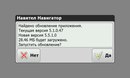
Для простого и удобного обновления программы Навител Навигатор можно воспользоваться приложением Navitel Navigator Updater. Эта программа позволяет обновить навигатор с установленным Навител в полуавтоматическом режиме. Все, что нужно будет сделать пользователю — это выбрать режим работы и сделать пару кликов. Приложение можно скачать с официального сайта Навител , оно находится в разделе «Загрузки ».
Приложение Navitel Navigator Updater имеет версию только для операционной системы Windows (XP/7/8/10), поэтому пользователям Mac OS X и Linux придется воспользоваться ручной установкой обновлений через сайт Навител. Итак, перейдем теперь непосредственно к самой работе с приложением.
Сначала нужно установить Navitel Navigator Updater на ПК, выполнив все пункты мастера установки. Затем можно подключить навигатор к ПК в режиме съемного диска (USB FlashDrive или Mass Storage). После этого можно запускать установленную программу Navitel Navigator Update Center. Если Вы подключили навигатор правильно и он определился системой как съемный диск, то программа должна распознать его корректно.
После этого можно запускать установленную программу Navitel Navigator Update Center. Если Вы подключили навигатор правильно и он определился системой как съемный диск, то программа должна распознать его корректно.
В случае, если Navitel Navigator Update Center найдет обновления для Вашего устройства, программа предложит вам обновить карты и ПО Навител до актуальных версий. Нажмите кнопку «Обновление». Программа выведет список доступных обновлений для Вашего навигатора. Для загрузки обновлений нажмите «ОК».
Стоит учесть, что старые версии ПО и карт в процессе обновления или переустановки будут удалены, поэтому желательно сделать резервную копию старых карт. Отметьте галочкой нужные карты из списка доступных к загрузке и нажмите «ОК».
Если Вы начали процесс обновления, то после загрузки всех элементов будет произведено обновление навигатора. По окончанию процесса Вы снова увидите главную страницу с указанием текущего состояния — карты и ПО обновлено, доступные обновления отсутствуют, кнопка «Обновления» будет погашена.
Если Вы хотите приобрести дополнительные карты, которые не входят в поставку лицензии для Вашего навигатора, нажмите кнопку «Купить» в главном меню. Вам будут отображены все доступные карты с указанием их цен.
Лицензию на карты можно приобретать как на неограниченный срок, так и сроком на 1 год, что выходит несколько дешевле первого варианта и куда разумнее при разовых поездках за границу на автомобиле.
Навигатор для автомобиля — эта новация стала в современном мире неотъемлемой и удобной частью управления авто, а также важным штрихом автомобильного интерьера. Но часто происходит так, что он содержит при приобретении недостаточно информации, необходимой для более быстрого и безопасного движения. Что делать в такой ситуации, если в профессиональных сервисных центрах услуга загрузки новых карт стоит недешево? Я расскажу, как обновить карты на навигаторе в домашней обстановке, не прибегая к дорогостоящей помощи профессионалов.
Что нужно учесть, прежде чем обновить карты в навигаторе?
В первую очередь нужно удостовериться, подойдет ли данное обновление для Вашего навигатора. Чтобы не тратить лишнее время, еще до того, как обновить карты на навигаторе, Вы должны четко знать название Вашей программы и есть ли обновления именно для этой программы. Затем можно подключать навигатор к компьютеру и скачивать нужный файл в отведенную для него папку. Если все это соблюдено, то при правильной загрузке все обязательно получится. И Вы при следующей поездке на автомобиле будете просто наслаждаться окружающим миром, имея реальное представление о верном направлении движения.
Чтобы не тратить лишнее время, еще до того, как обновить карты на навигаторе, Вы должны четко знать название Вашей программы и есть ли обновления именно для этой программы. Затем можно подключать навигатор к компьютеру и скачивать нужный файл в отведенную для него папку. Если все это соблюдено, то при правильной загрузке все обязательно получится. И Вы при следующей поездке на автомобиле будете просто наслаждаться окружающим миром, имея реальное представление о верном направлении движения.
Как часто нужны обновления?
Многие водители хотят всегда оставаться в курсе любых изменений, происходящих там, где они передвигаются, именно поэтому карты на навигаторах рекомендуется регулярно обновлять. Но вот какова эта регулярность? Сколько времени можно с уверенностью пользоваться только что загруженными картами? Эти вопросы не из легких.
На самом деле, существует определенный интервал между положенными обновлениями — квартал, но придерживаются его далеко не все производители, а только дорожащие своей репутацией и кругом пользователей их продукции. Дело в том, что каждая фирма, производящая навигаторы, индивидуальна в этих действиях. Интервал обновления карт у производителей колеблется от месяца до полугода. С одной стороны, когда часто обновляешься, может, и здорово быть всегда в курсе, но с другой — не всегда удобно так часто менять их, постоянно думать об этом, да и тратить каждый месяц средства не каждому нравится.
Дело в том, что каждая фирма, производящая навигаторы, индивидуальна в этих действиях. Интервал обновления карт у производителей колеблется от месяца до полугода. С одной стороны, когда часто обновляешься, может, и здорово быть всегда в курсе, но с другой — не всегда удобно так часто менять их, постоянно думать об этом, да и тратить каждый месяц средства не каждому нравится.
Как обновить карты навигатора
В основном, в навигаторах уже содержится программа для скачивания обновлений, но даже если этого нет, достаточно всего лишь наличие интернета, в поисковике вводите нужную Вам модель, программу — и все. Можно, конечно, прибегнуть к помощи профессионалов, но обновить карты на навигаторе не так сложно и самому. Поэтому зачем тратить деньги на то, что можно сделать дома бесплатно, тем более что займет это не так и много времени?
Нюансы, с которыми можно столкнуться
Как обновить карты на навигаторе? Для этого необходимо учесть некоторые моменты.
Во-первых, Вы должны знать модель навигатора, название программы.
Сейчас появилась новая версия многофункциональной программы, при закачивании которой она сама автоматически выдает, когда следует обновить карты, когда поступают эти самые обновления и все это независимо от модели Вашего навигатора. Она самостоятельно подбирает нужное обновление именно для данной модели и ее возможностей. Вот только уверенности, что эта программа не несет с собой никаких вирусов, способных уничтожить не только Ваш навигатор и его содержимое, но и Ваш компьютер, с помощью которого будет происходить скачивание обновлений, нет.
Во-вторых, Вы должны быть уверены, что программа, которую вы будете обновлять (те самые карты) — это действительно новая версия.
В-третьих, в том случае, если Вы решили точно узнать, как обновить карты на навигаторе самостоятельно, следует пользоваться только проверенными источниками для обновлений, поскольку Интернет полон разнообразных поддельных версий, производители которых наживаются на неопытных пользователях.
Вы пользуетесь Навителом, но заметили, что навигатор начал указывать неверное направление? Скорее всего, gps-карты устарели, их нужно обновить. Есть как минимум три способа обновления, они описаны в этом руководстве.
Есть как минимум три способа обновления, они описаны в этом руководстве.
Как обновить карты через приложение Навител Навигатор
Этот способ подходит для обновления Навител Навигатора. Мы используем Navitel Navigator Update Center — официальное приложение для удобного обновления карт. Скачать программу можно .
Итак, вот как обновить карты Навител для автомобильной версии:
Запустите установщик Navitel Navigator Update Center, выполните установку на компьютер под управлением ОС Windows 7 или выше.
Присоедините с помощью USB-кабеля или другим способом навигатор к компьютеру, чтобы он отражался как флешка в виде файлового тома.
Откройте приложение. Если устройство подключено к ПК, Navitel Navigator Update Center найдет его без проблем.
Будет произведен поиск обновлений для устройства, если они будут найдены, пользователю будет предложено скачать обновления карт или ПО. При этом, старые ненужные файлы карт удалятся с устройства.
При этом, старые ненужные файлы карт удалятся с устройства.
Нажмите кнопки «Обновление» и «ОК» для подтверждения.
Мастер обновления загрузит и произведет установку обновлений карт и ПО для подключенного девайса.
Дополнительно к обновлениям можно загрузить или приобрести другие карты (для этих действий используйте кнопки «Купить» или «Скачать»).
После скачивания и установки обновлений можно запустить Navitel и проверить статус карт.
Навител для андроид — приложение для путешественников и водителей. Приложение разработано одноименной студией. Программа выпущена для различных устройств, содержит карты, социальные сетевые сервисы и, конечно, систему глобального спутникового позиционирования. Этот навигатор позволяет проложить самый комфортный маршрут в незнакомом месте, получить подсказки, найти что угодно и не заблудиться в каменных джунглях современных мегаполисов. Кроме того, приложение подскажет альтернативные маршруты, поможет забронировать отель, совершить покупку и даст возможность пообщаться с друзьями, которые в данный момент находятся в режиме онлайн.
Мультиязычная навигационная программа постоянно обновляется и совершенствуется, предлагая своим пользователям новые карты, маршруты и сервисы. Удобство навигатора в том, что он универсален. Им можно пользоваться не только в больших городах, но даже в совсем небольших населенных пунктах. При этом навигатор предлагает планы городов в высокой детализации независимо от вашего местоположения.
Путешествовать с Навителом для андроид устройств можно не только по Российской Федерации. Программа содержит высокоточные карты стран СНГ и Европейского союза. При этом путешествие будет комфортным благодаря уникальной особенности навигатора — голосовым подсказкам. Он предупредит водителя, если он превышает скорость. Своевременно оповестит о светофорах, пешеходных дорожках, дорожных происшествиях. Если пользователь подключен к интернету, можно строить маршрут с использованием сервиса «Пробки».
Как скачать Навител для андроид
Приложение можно загрузить в магазине Play Маркет (скачать), а также apk-файл можно загрузить с официального сайта (скачать). Программа устанавливается совершенно стандартно, как и все приложения для мобильных устройств. После установки apk-файла необходимо его открыть, кликнув на соответствующую кнопку или иконку в файловом менеджере. Произойдет загрузка дополнительных файлов программы в директориях, каталогах. Далее следует выбрать язык. Программа умеет «разговаривать» на нескольких языках. Выберите тот интерфейс голосового помощника, который подходит именно вам, и продолжите установку. Подтвердите выбор языка интерфейса и примите соглашение о лицензии. Следующий этап — установка и обновление карт.
Программа устанавливается совершенно стандартно, как и все приложения для мобильных устройств. После установки apk-файла необходимо его открыть, кликнув на соответствующую кнопку или иконку в файловом менеджере. Произойдет загрузка дополнительных файлов программы в директориях, каталогах. Далее следует выбрать язык. Программа умеет «разговаривать» на нескольких языках. Выберите тот интерфейс голосового помощника, который подходит именно вам, и продолжите установку. Подтвердите выбор языка интерфейса и примите соглашение о лицензии. Следующий этап — установка и обновление карт.
Как обновить карты Навител
Карты популярного навигатора постоянно обновляются. Самые новые версии можно найти на официальном сайте программы (). Если Навител на вашем андроид устройстве загружен и установлен впервые, после запуска на модуле памяти будет создана папка Navitel/Content. Эта папка используется для загрузки файлов (Maps) и единой базы предупреждений на дорогах (POI SpeedCam).
Карты, загруженные с официального источника, копируются в соответствующую папку с контентом. Они подходят для любых версий мобильных android-устройств. Загружаются всегда бесплатно. Действуют они столько же, сколько и сама программа. Все зависит от срока лицензии навигатора. После загрузки контента запустите Navitel. Это необходимо для того чтобы программа создала атлас и проиндексировала новые карты. Все обновлено, навигатор готов к работе!
Они подходят для любых версий мобильных android-устройств. Загружаются всегда бесплатно. Действуют они столько же, сколько и сама программа. Все зависит от срока лицензии навигатора. После загрузки контента запустите Navitel. Это необходимо для того чтобы программа создала атлас и проиндексировала новые карты. Все обновлено, навигатор готов к работе!
Как настроить навигатор Навител
Чтобы освоить все тонкости настроек, нужно изучить основные функции навигатора. Окно «Карта» позволяет манипулировать траекториями маршрутов. Редактирование производится с помощью иконки «Компас». На первом этапе выбирается способ вращения изображения. Рекомендуется использовать первый вариант — по направлению, а не в режиме статичности. Такие настройки позволят проще ориентироваться и не заблудиться в незнакомой местности.
Далее необходимо выбрать двухмерный или трехмерный вид. Второй вариант наиболее оптимален, так как трехмерные изображения легче воспринимаются. На завершающем этапе следует определиться с вариантом подсветки. В навигаторе используются трехрежимная подсветка. Можно выбирать в зависимости от времени суток — день или ночь или автоматический переход. Лучше выбрать автоматический выбор.
В навигаторе используются трехрежимная подсветка. Можно выбирать в зависимости от времени суток — день или ночь или автоматический переход. Лучше выбрать автоматический выбор.
Окно «Датчики» предназначено для настроек текущей поездки. Используются девять параметров: от скорости и времени до счетчика измерения количества оборотов колеса и остановок в пути. Рекомендуется настраивать только основные параметры.
Для более точных настроек используется соответствующее меню. Выбрав подкатегорию «Карта» в «Настройках», можно использовать функции масштабирования и возврата в автоматическом режиме, наклона, а также визуальные эффекты.
Окно «Навигация» позволяет манипулировать целым рядом параметров — выбором транспорта и дороги, прокладкой оптимального маршрута и различного рода предупреждениями. Например, если вы выберете «Автомобиль», программа будет понимать что обновлять данные нужно с автомобильной скоростью. Если вам необходимо проложить маршрут, исключающий платные трассы или грунтовые дороги, можно настроить соответствующую функцию на вкладке «Навигации».
Доступны для настроек и дополнительные сервисы, которые предлагает пользователям Навител для андроид. Можно настроить сервисы «SMS» и «Друзья», «Погода» и «Предупреждения», «События» и «Пробки». Первые два онлайн сервиса позволят общаться с друзьями: добавлять их в группы, видеть их на карте и обмениваться короткими сообщениями. Функция «Пробки», которая активируется только при наличии активного Интернет-соединения, дает возможность узнавать о загруженности дорог в режиме реального времени.
Скачайте, установите, настройте и обновите карты популярного навигатора, чтобы максимально использовать все его функции. С ним вы не заблудитесь ни в каменных джунглях незнакомого города, ни в знакомом много лет мегаполисе.
Необходимо подключение к Интернету. Учитывая размер файлов карт, рекомендуется использовать Wi-Fi-соединение.
- Запустите Навител Навигатор на устройстве и выберите Меню > Мой Навител > Обновления .
- Нажмите Обновить всё .

В открывшемся окне Информация будет представлено подробное описание карт. - Нажмите Обновить и подтвердите загрузку карт.
Обновление карты с помощью ПК
Данный способ не предназначен для iPhone/iPad и устройств под управлением ОС Windows Phone 7.x.
Перед установкой обновлений карт обновите программу до актуальной версии согласно инструкции и обновите активационный файл согласно инструкции .
- Зайдите в личный кабинет на сайте NAVITEL ® . Выберите раздел Мои устройства (обновления) и в столбце Обновить таблицы выберите Доступные обновления .
Откроется список обновлений, доступных в рамках приобретенных и активированных лицензий. - Выберите карту, совместимую с установленной на вашем устройстве версией программы Навител Навигатор.
- Нажмите Скачать справа от названия карты.

- Сохраните файл .nm7 на ПК.
- Подключите навигационное устройство или карту памяти к ПК.
- Удалите все файлы карт из папки с картами (по умолчанию \NavitelContent\Maps\ ).
- Сохраните скачанный файл в папку для карт (по умолчанию \NavitelContent\Maps\ ).
- Отключите устройство от ПК и запустите программу Навител Навигатор на устройстве. Программа автоматически обновит атлас.
Если устройство, которое вы хотите обновить, не добавлено в список устройств в вашем личном кабинете, его необходимо добавить .
Внимание! После удаления файлов данные карты будут не доступны для работы в программе. Для дальнейшей работы с картами необходимо установить их последние версии. Удаление старых карт необходимо, так как карты старых и новых версий могут быть несовместимы, что может привести к ошибке в работе программе.
Читайте также…
Автоматическое обновление навител. Как обновить карты на навигаторе в домашних условиях
Многие пользователи по-прежнему обращаются в различные сервис-центры за услугой обновления ПО и карт Навител. Однако, благодаря лояльной политике разработчиков Навител к своим пользователям, совсем необязательно куда-либо обращаться — все необходимые инструменты и инструкции для обновления предоставляются компанией Навител совершенно бесплатно. В этой статье мы рассмотрим как просто и легко, не обладая большими техническими навыками во владении ПК, обновить навигатор с установленным Навител.
Однако, благодаря лояльной политике разработчиков Навител к своим пользователям, совсем необязательно куда-либо обращаться — все необходимые инструменты и инструкции для обновления предоставляются компанией Навител совершенно бесплатно. В этой статье мы рассмотрим как просто и легко, не обладая большими техническими навыками во владении ПК, обновить навигатор с установленным Навител.
Для простого и удобного обновления программы Навител Навигатор можно воспользоваться приложением Navitel Navigator Updater. Эта программа позволяет обновить навигатор с установленным Навител в полуавтоматическом режиме. Все, что нужно будет сделать пользователю — это выбрать режим работы и сделать пару кликов. Приложение можно скачать с официального сайта Навител , оно находится в разделе «Загрузки ».
Приложение Navitel Navigator Updater имеет версию только для операционной системы Windows (XP/7/8/10), поэтому пользователям Mac OS X и Linux придется воспользоваться ручной установкой обновлений через сайт Навител.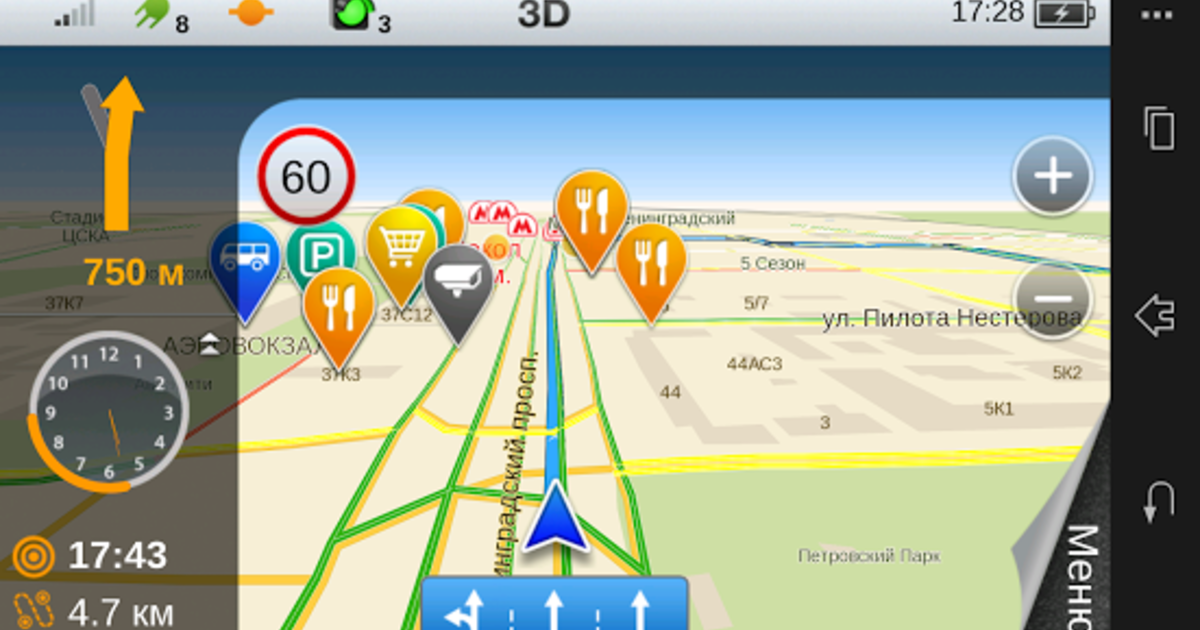 Итак, перейдем теперь непосредственно к самой работе с приложением.
Итак, перейдем теперь непосредственно к самой работе с приложением.
Сначала нужно установить Navitel Navigator Updater на ПК, выполнив все пункты мастера установки. Затем можно подключить навигатор к ПК в режиме съемного диска (USB FlashDrive или Mass Storage). После этого можно запускать установленную программу Navitel Navigator Update Center. Если Вы подключили навигатор правильно и он определился системой как съемный диск, то программа должна распознать его корректно.
В случае, если Navitel Navigator Update Center найдет обновления для Вашего устройства, программа предложит вам обновить карты и ПО Навител до актуальных версий. Нажмите кнопку «Обновление». Программа выведет список доступных обновлений для Вашего навигатора. Для загрузки обновлений нажмите «ОК».
Стоит учесть, что старые версии ПО и карт в процессе обновления или переустановки будут удалены, поэтому желательно сделать резервную копию старых карт. Отметьте галочкой нужные карты из списка доступных к загрузке и нажмите «ОК».
Если Вы начали процесс обновления, то после загрузки всех элементов будет произведено обновление навигатора. По окончанию процесса Вы снова увидите главную страницу с указанием текущего состояния — карты и ПО обновлено, доступные обновления отсутствуют, кнопка «Обновления» будет погашена.
Если Вы хотите приобрести дополнительные карты, которые не входят в поставку лицензии для Вашего навигатора, нажмите кнопку «Купить» в главном меню. Вам будут отображены все доступные карты с указанием их цен.
Лицензию на карты можно приобретать как на неограниченный срок, так и сроком на 1 год, что выходит несколько дешевле первого варианта и куда разумнее при разовых поездках за границу на автомобиле.
Современный водитель или турист уже не представляет себя без использования GPS-навигации. Одно из самых удобных программных решений – ПО от Навител. Сегодня мы расскажем вам, как правильно обновить сервисное ПО Navitel на SD-карте.
Процедуру можно совершить двумя способами: c помощью Navitel Navigator Update Center или путем обновления ПО на карте памяти, используя для этого личный кабинет на сайте Навител. Рассмотрим эти способы в указанном порядке.
Рассмотрим эти способы в указанном порядке.
Официальная утилита для обновления файлов программы от Навител предоставляет возможность обновления как самого навигационного ПО, так и карт к нему.
Данный метод простой и понятный, однако на некоторых компьютерах Navitel Navigator Update Center по неясным причинам падает при запуске. Столкнувшись с такой проблемой, обратитесь следующему варианту обновления, который описан ниже.
Способ 2: Личный кабинет
Более сложный и продвинутый способ, зато самый универсальный: с его помощью можно обновлять Навител на любых картах памяти.
- Подключите к компьютеру карту памяти с установленным Навител. Откройте её и найдите файл NaviTelAuto_Activation_Key.txt .
Скопируйте его в любое место на жестком диске, но постарайтесь запомнить, куда именно — он нам понадобится позже. - На случай если вам не понравится установленное обновление, разумным решением будет скопировать содержимое карты на компьютер — такая резервная копия позволит вам откатиться на предыдущую версию ПО.
 Сделав резервную копию, удаляйте файлы с карточки.
Сделав резервную копию, удаляйте файлы с карточки. - Посетите и войдите в личный кабинет. Если вы еще не зарегистрированы, то самое время это сделать. Не забудьте также добавить устройство — перейдите по , и следуйте инструкциям на экране.
- В личном кабинете щелкните по пункту «Мои устройства (обновления)» .
- Найдите в списке вашу SD-карту и щелкните «Доступные обновления» .
- Скачивайте самый верхний архив — как правило, в нем запакована новейшая версия ПО.
- Также можно обновить и карты — прокрутите страницу чуть ниже, и в блоке «Карты для версии 9.1.0.0 и выше» скачивайте все доступные.
- Распакуйте архивы с ПО и картами в корень вашей SD-карты. Затем скопируйте на неё сохранённый ранее NaviTelAuto_Activation_Key.txt.
Готово — ПО обновлено. Для обновления карт воспользуйтесь штатными средствами вашего устройства.
Как видим, обновление ПО Навитела на карте памяти действительно не представляет собой ничего сложного. Подводя итоги, также хотим в очередной раз напомнить вам — используйте только лицензионное ПО!
Подводя итоги, также хотим в очередной раз напомнить вам — используйте только лицензионное ПО!
Скоро наступит лето! Это пора отпусков и автомобильных поездок на природу и отдых. У многих из вас уже есть автомобильный навигатор , а кто-то, возможно собирается приобрести его в ближайшее время.
Время от времени следует производить обновление карт для навигатора. Это позволит вам получать более актуальные данные и не заблудиться на просторах страны.
Поскольку большинство автомобильных устройств работают на базе Windows CE с программой Navitel , рассмотрим на его примере как установить свежие карты 2015 года .
Что вам понадобиться?— Компьютер или ноутбук с доступом в сеть «Интернет»;
— USB-Кабель, предназначенный для передачи данных от навигатора к компьютеру;
— Собственно навигатор (лучше заряженный)
— Достаточное количество свободного времени. Учитывайте объем загружаемых карт, и скорость загрузки информации на устройство (карту памяти).
Учитывайте объем загружаемых карт, и скорость загрузки информации на устройство (карту памяти).
В среднем, на обновление уходит от 30 минут до 1 часа (хотя некоторые навигаторы обновляются и по 5 часов).
Программа для обновления навигатораНа сайте Навитела вы можете скачать программу, позволяющую обновить автонавигатор в автоматическом режиме. Она называется Navitel Navigator Updater и доступна по адресу:
http://navitel.ru/ru/downloads
После загрузки архива с программой, зайдите в него. Выполните запуск файла setup.exe . Будет выполнена установка на компьютер.
Порядок обновления навигатора и карт1) Включите устройство, но не запускайте программу Navitel .
2) Выполните подключение навигатора USB-кабелем к вашему компьютеру или ноутбуку.
3) Дождитесь установки драйверов (подождите одну-две минуты ).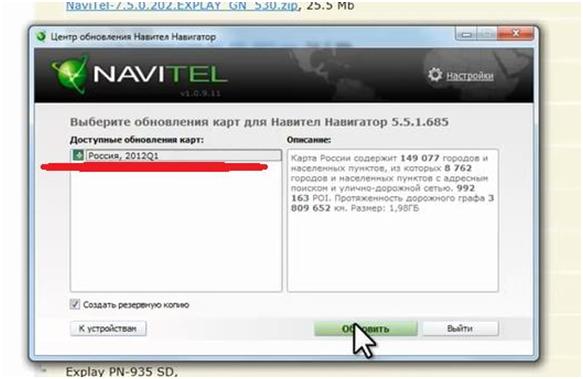
Если при запуске на компьютере программы автоматического обновления навигатора появляется следующее окно, то драйвера не были установлены или установлены некорректно .
Попробуете заново подключить устройство и нажмите кнопку «Повторить» . Если это не помогает, то подключите навигатор с обратной стороны компьютера или возьмите более короткий USB-кабель.
4) Когда устройство будет подключено правильно появится окно с информацией об установленной версии программы.
Если у вас подключено несколько устройств, то выберите из списка нужное и выполните нажатие кнопки «Далее» .
5) Будет выполнена проверка совместимости и найдена актуальная версия программы для вашего автомобильного навигатора.
6) Выберите карты для обновления. Отметьте страны или федеральные округа, которые желаете обновить.
Когда все готово, можно запускать обновление.
7) После запуска процесса скачивания и установки новой версии и карт нельзя отключать устройство до окончания процедуры.
Еще раз хочу предупредить , что процесс может продолжаться долго. Запаситесь терпением и временем.
8) После окончания процедуры обновления не спешите выходить из программы. Если на вашем навигаторе была установлена очень старая версия, то обновление до последней может быть произведено в 2 этапа .
Для проверки нажмите кнопку «Другие обновления» и выполните поиск.
Проверка работы + Бонус!Когда установятся все обновления, включите ваш навигатор и подождите пока будет определено местоположение по спутникам (это может занять до 10 минут ). Для ускорения этого процесса выйдите на улицу или положите устройство на подоконник.
БонусВы можете добавить в навигатор карту опасных объектов с сайта mapcam.info/speedcam/
После несложной регистрации вы сможете загрузить актуальный файл speedcam.
Нажав на кнопку «Загрузить» , вы можете выбрать тип навигационной системы, необходимый регион страны и объекты, которые для вас имеют значение.
На картинке указан пример выборки.
После загрузки файла SpeedCam.txt на компьютер, скопируйте его в каталог вашего навигатора NavitelContent\Speedcams, заменив старый файл. Перезапустите навигатор.
ЗаключениеКак видите, ничего сложного. Теперь вы знаете как обновить карты на навигаторе и можете делать это самостоятельно. Новые карты стран обычно выходят раз в квартал.
Желаю вам удачных поездок!
При помощи компьютера узнаем как обновить Navitel Navigator . Рекомендуемый способ — использование программы Navitel Navigator Updater для автообновления. Данный способ может использоваться только в том случае, если программа Navitel установлена, и есть активационный файл. Необходимо, чтобы программа была установлена на карту памяти, либо устройство имело возможность подключения к ПК как съемный диск. Также программа может использоваться для установки дополнительно активированных карт, либо загрузки удалённых карт при установленной программе.
Установка только обновлений программы без установки карт невозможна.
Сайт программы Navitel расположен по адресу http://navitel.ru/ru/
Существует два способа установки обновления, для каждого из которых требуется подключение автонавигатора к ПК при помощи кабеля: автоматический и ручной режим. Мы будем использовать для обновления навигатора автоматический режим. Автоматический режим (доступен только для ПК под управлением Windows ).
Для обновления необходимо загрузить программу Navitel Navigator Updater на ПК под управлением Windows и установить ее.
2. Скачиваем Navitel Navigator Updater
3. Из полученного архива «NNUSetup » извлеките файл setup.exe и запустите его. Выберите язык установки, и, руководствуясь подсказками установщика, установите приложение на Вашем ПК.
4. Подключите навигатор к ПК
Если на Вашем устройстве ПО и карты «Навител» устанавливаются на съёмную карту памяти, рекомендуется напрямую подключить к ПК карту памяти при помощи кард-ридера (адаптера).
Если программа установлена во внутреннюю память навигатора, к ПК необходимо подключить сам навигатор при помощи дата-кабеля, входящего в комплект поставки (либо аналогичного). В настройках в главном меню навигатора выберите «USB» («Режим USB» и т.п.) и укажите «Съёмный диск» (также может называться «Mass Storage», «Внутренняя память», «Внешняя память», «Карта памяти SD» и т.п.). При подключении навигатора к ПК навигатор должен быть включен, но программа Навител выключена. При использовании стационарного компьютера рекомендуем использовать USB-разъём, расположенный на обратной стороне корпуса.
5. Запустите Navitel Navigator Update Center
Устройство найдено — жмем Далее
Доступно обновление до версии 9.1.0.475 — нажать Далее
Жмем Обновить
Появится предупреждение об удалении старой версии карт и установки новой версии. Снова нажимаем Обновить .
Нажимаем — Выйти
Теперь Navitel Navigator — обновлен
Рассмотрим возможные сложности при работе с программой:1. При включении программа длительное время отображает сообщение «Проверка последней версии…», после чего с ообщает что «Время на операцию с сокетом истекло». Проверьте наличие Интернет-соединения на Вашем компьютере. При использовании программы на служебном компьютере может дополнительно потребоваться установка прокси-сервера в настройках программы. Для решения данного вопроса обратитесь к Вашему системному администратору.
При включении программа длительное время отображает сообщение «Проверка последней версии…», после чего с ообщает что «Время на операцию с сокетом истекло». Проверьте наличие Интернет-соединения на Вашем компьютере. При использовании программы на служебном компьютере может дополнительно потребоваться установка прокси-сервера в настройках программы. Для решения данного вопроса обратитесь к Вашему системному администратору.
2. Сообщение «Устройство не было обнаружено. Возможно, оно было неправильно подключено, или требуется дополнительная установка ПО». Проверьте подключение навигатора к ПК — подключите навигатор согласно рекомендаций выше. При возникновении сложностей обратитесь в службу технической поддержки производителя навигатора.
3. Сообщение «Исполняемый файл Навител Навигатор не найден на этом устройстве».
— Убедитесь, что съёмный диск выбран корректно — возможно, в этот момент к ПК также подключены другие устройства и/или карты памяти. Убедитесь, что программа Навител на устройстве (карте памяти) действительно есть — программа должна запускаться.
Вручную укажите путь к исполнямому файлу.
Убедитесь, что программа Навител на устройстве (карте памяти) действительно есть — программа должна запускаться.
Вручную укажите путь к исполнямому файлу.
4. Сообщение «Лицензионный ключ не найден». Вероятно, на Вашем устройстве установлена нелицензионная копия программы. Обратитесь в службу техподдержки Навител по телефону или e-mail ([email protected]) для проверки подлинности ключа. Чтобы узнать лицензионный ключ запустите программу Навител на своем устройстве (чтобы на экране отобразилась карта) и пройдите на страницу Меню->Информация->О программе (Для версии 5.5.: для устройств с возможностью выхода в интернет: «Меню -> Мой Навител -> Мои продукты -> Навител Навигатор»; для устройств без выхода в Интернет: «Меню -> Мой Навител -> Навител Навигатор»)
5. Сообщение «Лицензия не найдена. Вам необходимо запустить Навител Навигатор хотя бы один раз для получения лицензии». Необходимо поместить файл NaviTelAuto_Activation_Key.txt в одну папку с исполняемым *. exe файломпрограммы. Скачать этот файл Вы можете в «Личном кабинете».
exe файломпрограммы. Скачать этот файл Вы можете в «Личном кабинете».
6. Сообщение «Для этого устройства нет обновления» или «Информация об аппарате не обнаружена». К сожалению, для данного устройства автообновление в настоящий момент невозможно. Пройдите по ссылке «Отправьте информацию об устройстве» и укажите точное наименование модели устройства для получения нами информации по данному вопросу. Обновление установите вручную через Личный кабинет.
7. После выбора обновлений карт появляется сообщение «недостаточно свободного места».
— При наличии на выбранном для установки карт носителе медиа-файлов (музыка, фильмы, фото) проверьте их общий размер. Если удаления этих файлов будет достаточно — можно освободить память удалением этих файлов.
— Если программа и карты установлены во внутреннюю память устройства — дополнительно установите в навигатор карту памяти необходимого объёма и повторите процедуру.
— Если программа и карты установлены на съёмную карту памяти — скопируйте информацию на карту большего объёма и повторите процедуру. В этом случае также потребуется перерегистрация лицензии на новую карту. После проверки работоспособности новой карты памяти заполните заявку на странице http://navitel.su/support/re-registration/ .
В этом случае также потребуется перерегистрация лицензии на новую карту. После проверки работоспособности новой карты памяти заполните заявку на странице http://navitel.su/support/re-registration/ .
8. После выбора обновлений карт кнопка «Обновить» не активна.
Для выбора карты нажать на её название в списке не достаточно — необходимо установить курсор в поле слева от названия, чтобы появилась стрелка.
Приветствую вас дорогие друзья! Если вы являетесь водителем, то вам наверняка будет полезен сегодняшний пост, ведь программное обеспечение навигатора необходимо регулярно обновлять. Я допускаю такой вариант, что вы сами узнали это, когда данные на карте навигатора не совпали с действительностью. Но в этом случае я не советую вам сразу сломя голову обращаться в сервисный центр. Конечно же, там вам с радостью загрузят новые карты, но при этом возьмут немалую сумму денег.
В этом материале я расскажу вам, как обновить свой навигатор, а точнее я бы сказал, как правильно обновить карты Navitel – одного из самых популярных навигаторов в России.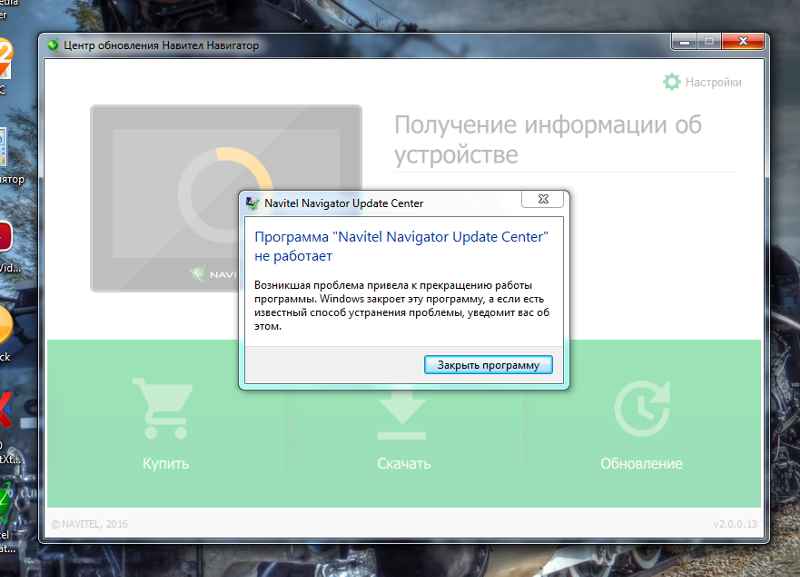 Сразу скажу, что сложного в этом ничего нет, и вы вполне можете справиться в этом самостоятельно. Рекомендую сразу обратить внимание на третий способ, так как он занимает меньше времени и к тому же там есть видео инструкция.
Сразу скажу, что сложного в этом ничего нет, и вы вполне можете справиться в этом самостоятельно. Рекомендую сразу обратить внимание на третий способ, так как он занимает меньше времени и к тому же там есть видео инструкция.
Я составил для вас подробную инструкцию, в итоге вышло три рабочих способа обновления навигатора:
1. Первый способ подразумевает использование компьютера и специального приложения от разработчика Navitel.
2. Второй вариант – это работа с официальным сайтом компании Navitel, подключение к компьютеру понадобится на последнем этапе обновления.
3. В третьем способе вам нужно будет ввести данные с автомобильного навигатора, который подключен к сети Интернет.
Не нужно быть опытным автомобилистом, чтобы выполнить обновление навигатора. В основном, мы будем работать с компьютером. Вам понадобится ПК или ноутбук, подключение к интернету, специальный шнур для соединения компьютера и навигатора. Версия операционной системы здесь роли не играет, так как навигатор и программное обеспечение для него работает со всеми современными версиями Windows. У вас все готово? Тогда можно переходить к процессу.
У вас все готово? Тогда можно переходить к процессу.
Как обновить свой навигатор?
Способ №1
Для начала нам необходимо загрузить на компьютер программу от Navitel. Лучше всего скачать ее с официального сайта http://navitel.ru/ru/
Далее устанавливаем приложение. После завершение инсталляции запустите ярлык с названием «Navitel Navigator Updater». Программа в это время выполняет автоматическое сканирование и проверяет базы данных. После анализа приложение сообщает об установке последних драйверов и просит вашего подтверждения.
Соглашаемся с программой и нажимаем кнопку «Next». Программа полностью установлена? Отлично, подключаем компьютер к навигатору при помощи USB-шнура, гаджет может спросить, как именно выполнить подключение – выбирайте режим «Съемного диска».
Теперь запускаем программу на компьютере, чтобы она обнаружила подключенное оборудование. Через несколько секунд система увидит подключенный навигатор – выбираем его и нажимаем кнопку «Далее». Приложение сообщит вам о том, что программное обеспечение навигатора устарело и его необходимо обновить до последней версии. Нажимаем соответствующую кнопку и переходим к обновлению. Есть вероятность, что NNU не найдет нужный файл, поэтому вам нужно будет указать его вручную – для этого предназначена кнопка «Выбрать».
Если приложение не предлагает обновиться, значит, у вас же стоят последние драйвера. В программе вы найдете отдельный раздел для карт – там необходимо нажать кнопку «Обновить». Стоит сразу сказать, что старые карты будут удалены после этой процедуры. Обратите внимание на вкладку «Другие обновления». Там вы сможете загрузить дополнительные карты и скачать обновления для них. Все готово? Теперь нажимаем кнопку «Выйти», после этого обновления вступят в силу на вашем автомобильном навигаторе.
Аккуратно отключите шнур USB от компьютера и внешнего устройства. Сам навигатор перезагружать не следует, новые карты уже внутри. Запускайте его и пользуйтесь актуальными картами. К сожалению, скриншотов нет, но приложение устроено максимально просто, все кнопки расположены интуитивно понятно, поэтому с обновлением отлично справятся и начинающие пользователи. Далее предлагаю вам рассмотреть второй способ как обновить навигатор навител.
Способ №2
Здесь авторизация с подключением серийного номера не требуется, поэтому этот способ будет описан более подробно, чем первый. Нам снова понадобится компьютер и выход в интернет. Переходим снова на официальный сайт http://navitel.ru/ru/ , где мы качали программное обеспечение.
Проходим регистрацию, после чего переходим в личный кабинет – для этого нужно ввести свой логин и пароль. Нажимаем кнопку «Войти».
На главной странице вы увидите несколько разделов – нас интересует кнопка «Мои устройства – обновления». Нажимаем на нее и попадаем в меню добавления нового устройства. Система попросит вас вести лицензионный ключ навигатора. Эти данные вы можете найти в коробке с гаджетом или в файле RegistrationKeys.txt, который расположен на флешке навигатора.
Теперь нужно подождать, пока программа проверит подлинность ключа. Если все верно, на экране появится сообщение об успешном добавлении нового устройства. В левом нижнем углу указаны ссылки на последние обновления. Нажмите на них, чтобы попасть в меню обновления программного обеспечения. Здесь все предельно просто – вам необходимо выбрать последнюю версию программного обеспечения и указать нужные карты. Дождитесь загрузки всех файлов. Теперь находим карты на компьютере – они будут в архиве. Выполните распаковку файлов и подключите к компьютеру навигатор при помощи USB-шнура.
Скорее всего, обновление и загрузка новых карт будет выполнена в автоматическом режиме. Если этого не случилось, просто закиньте загруженные файлы в соответствующую папку в навигаторе. Начинающие пользователи могут столкнуться с проблемой при самостоятельной загрузке карт. Подключите навигатор и перейдите по следующему пути: ResidentFlash/NavitelContent/Map. Обратите внимание, что у других производителей программного обеспечения название папок может быть другим. Я рекомендую вам сохранить старый набор карт на компьютере, чтобы при необходимости быстро вернуть их.
Способ №3
Как я сказал в самом начале, третий способ является самым простым, но требует подключения к интернету. То есть вам не понадобится персональный компьютер или ноутбук, только Wi-Fi и сам навигатор. Если у вас ограниченное количество трафика, то важно предупредить о том, что обновление потребует 300 Мб. Вряд ли в 2016 году такой мизерный объем может вызвать удивление.
Итак, берем гаджет и запускаем его в режиме «Навител Навигатор». После этого необходимо перейти в раздел под названием «Мой Навител – Мои продукты». Здесь перед вами появится большой список карт, для которых присутствуют актуальные обновления. Если вы нажмете на определенную карту, система предложит вам загрузить новую версию – соглашаемся и нажимаем «Продолжить». Таким образом, вы можете быстро обновить карты и загрузить новые районы. К сегодняшней статье я также прикрепляю следующее видео.
Итак, завершая сегодняшнюю статью «Как правильно обновить навигатор» несмотря на то, что тема этого материала касалась непосредственно навигатора – Navitel, то обновление карт для гаджетов других производителей выполняется точно по такой же схема. Вам необходимо узнать лицензионный ключ, прикрепленный к вашему устройству. После этого можно переходить на официальный сайт производителя навигатора. Там вы обязательно найдете обновления для вашего устройства. Надеюсь, эти способы помогли вам и навигатор снова полезен в автомобиле!
Последние карты для навигатора prestigio geovision 5066. Обновляем навигатор Prestigio с помощью компьютера.
Владельцы навигаторов довольно часто сталкиваются с необходимостью обновления системы либо закачкой карты в своё устройство.
Обновление
Процесс обновления устройства довольно прост. Имея подробную инструкцию, справиться с поставленной задачей не составит труда.
Существует несколько способов, как обновить навигатор «Навител Prestigio». Легче всего загрузить новую версию в устройство при помощи официальной программы. Такой вариант самый надёжный и не требует усилий. К сожалению, для использования данного метода требуется регистрация с последующим введением лицензионного кода. Пользователю также понадобится установленная программа для обновления от фирмы «Навител», шнур для подключения и немного времени.
Запущенная программа самостоятельно проверит наличие обновлений и предложит варианты для установки дополнительных карт либо новой версии системы. В любом случае обязательно следует создать копию старых данных. Если во время установки произойдёт сбой, резерв позволит восстановить утерянное.
Ещё более простой путь — загрузка дополнения прямо в навигатор. Такой способ подразумевает наличие соединения с интернетом и официальной регистрации.
Официальные карты
Пользователи навигаторов, имеющие лицензию, избавлены от множества трудностей, в том числе и проблемы, как обновить навигатор Prestigio и его карты.
Закономерно, что профессионально обслуживание на порядок лучше, чем самостоятельное решение трудностей. С помощью программы найти новую версию необходимой карты и установить её совсем не сложно, процесс сводится к нескольким действиям.
Запустив приложения и подключив устройство через шнур, остаётся только выбрать необходимый файл для установки. Подобная функция есть и в самом навигаторе. Подключив устройство к интернету, владелец способен без проблем установить необходимые карты. Следует знать, что скачанная новая версия заменит предыдущую.
Поиск в Сети
Более сложным способом того, как обновить навигатор Prestigio является самостоятельное обновление. Поиск необходимой карты в Сети не всегда заканчивается успехом, но даже когда файл найден, это ещё половина дела.
Скачанные из Сети обновления могут навредить навигатору, так что стоит подойти к вопросу очень ответственно.
Загруженную карту желательно поместить в отдельную папку. Затем устройству нужно указать путь к файлу. Карты из Интернета могут иметь определённые недостатки либо быть нерабочими.
Для безопасности следует создавать резервную копию, ведь установка нелицензионной карты способно нанести ущерб навигатору. Также важно знать, что скачка сторонних файлов снимает гарантию с устройства, и его могут отказаться восстанавливать. Карты из Сети — не лучший способ решения задачи, как обновить навигатор Prestigio.
Трудный путь
Сложнейший из методов, как обновить навигатор Prestigio, — создание карты своими руками. Это трудоёмкий процесс, который обычно используется, если необходимого обновления найти не удалось.
Для начала понадобится требуемая карта в бумажном виде. Нужно сделать качественный скан с ориентацией на север. Картинка обязательно должна быть в формате jpeg.
После идёт более сложная часть с выбором контрольных точек и последующим выяснением их координат. Желательно выбрать несколько точек для большей точности. Получившиеся данные следует внести в документ и указать формат HTM.
После всего проделанного оба файла помещаются в устройство. С помощью настроек навигатору указывается путь к картинке. Следует убедиться в точности и работоспособности полученной карты.
Заключение
Решение, как обновить карты навигатора Prestigio, остаётся исключительно за пользователем. Однако следует помнить, что официальные карты будут более работоспособными и не нанесут вреда устройству.
Навигатор Prestigio Geovision, как, впрочем, и все остальные, выставлен на продажу с устаревшей версией системы навигации. Обновить ее до новейшей можно самостоятельно, для этого следуйте данной инструкции.
Программу для обновления навигатора скачайте из раздела «Скачать» официального сайта navitel.ru . Прокрутите на загрузившейся странице скрол вниз и кликните по ссылке «Скачать Navitel Navigator Updater на ПК», чтобы скачать архив программы обновления формата ZIP на компьютер. Запустите скаченный архив NNUSetup для установки приложения. Система спросит разрешение на установку компонент, подтвердите, затем выберите язык установки. В остальных пунктах мастера установки оставьте стандартные настройки. Перед тем как запустить эту программу, необходимо подключить навигатор через usb-кабель к компьютеру, нажать на самом навигаторе кнопку включения и дважды кликнуть на ярлык «Navitel Navigator Update Center» на рабочем столе компьютера, программа должна обнаружить подключенное устройство.Вооружившись актуальной системой навигации, вы можете быть уверены, что верный путь к намеченной цели ваш навигатор подскажет без ошибок.
Множество водителей в России пользуются сервисом навигации Navitel в своих автомобилях. Подобная практика распространена не только среди таксистов и дальнобойщиков, но и в области частного сектора. Чтобы работать с услугами GPS потребуется наличие качественного навигатора, которым, несомненно, является Prestigio. Производитель сделал модель не только информативной и стабильной в работе, но и доступной. Теперь к главному: как обновить карты Навител на навигаторе Prestigio и что для этого нужно делать?
Обновление навигаторов Prestigio
В большинстве ситуаций, процедура установки новых карт Navitel в навигаторы идентична, вне зависимости от модели портативного устройства. Весь процесс обновления состоит из 3 основных этапов:
- Регистрация на официальном сайте Навител.
- Подборка и загрузка на ПК необходимой версии прошивки для навигаторов Prestigio.
- Непосредственная закачка с прошивкой и выбранными картами на устройство.
Для начала стоит пройти регистрацию на официальном сайте компании Navitel. Потребуется придумать и ввести логин, пароль, а также указать действующий адрес электронной почты. После, необходимо активировать доступ к личному кабинету: на почтовый ящик будет отправлено письмо, подтверждающее регистрацию нового клиента.
Обратите внимание! Иногда почтовый сервис может видеть подобные письма как спам. Нужно учитывать данный факт во время ожидания активации и проверить соответствующую папку.
Регистрация устройства
Она необходима для обнаружения и предложения системой обновлений портативного устройства. С помощью интерфейсного кабеля необходимо подключить аппарат к компьютеру. После, Windows должен увидеть и определить новое устройство, как съемный диск (флешка) с расположенным в корневом каталоге файле с именем RegistrationKeys. Данный файл нужно открыть и скопировать из него регистрационный ключ программы (обычно расположенный после файла Navitel License Key).
Далее, потребуется перейти на сайт Навител в личный кабинет, посетив раздел Мои устройства/Добавить новое. В открытом окне указать модель устройства и вставить в соответствующую строку номер лицензионного ключа.
Навигаторы, не имеющие личный ключ, должны быть активированы посредством самой программы. Для этого следует:
- Посетить личный кабинет Navitel.
- Перейти в раздел Активации ключей.
- Выбрать Активацию ключа на программу.
В последнем пункте следует ввести наименование выбранного устройства (любое в индивидуальном порядке), указать серийный номер, ключ с лицензией от Навител в нужное поле, учитывая регистр. Затем активировать. После этого, раздел Мои устройства должен пополниться указанным навигатором, а в соответствующих полях появятся материалы для работы.
Обновление устройства
После успешной регистрации портативного устройства, необходимо перейти в раздел Доступные обновления. В нем отображается весь перечень моделей навигаторов Престижио, выпущенных на данный момент. Из списка обновлений нужно выбрать вариант, полностью совпадающий с моделью навигатора. После, потребуется скачать архив с полным названием.
Обратите внимание! Прошивка подходит лишь под конкретную модель, указанную в перечне на страницах сайта. В противном случае никакого результата не будет.
В архиве располагается папка со специальной программой, которую необходимо разместить в корневом каталоге навигатора, предварительно удалив либо переименовав предыдущую папку. Это позволит оставить в сохранности старую версию, если понадобится провести откат изменения. Уже в новую, понадобится поместить скопированный файл с активированной лицензией, окончательно завершив процедуру регистрации. Объект расположен в корне каталога под наименованием Navitelauto activation key.
Загрузка карт на аппарат
Заранее сохраненные на ПК карты, нужно скопировать и переместить в каталог под названием Maps, расположенный в Navitel Content. Обязательно удаляются предыдущие версии карт: из-за большого объема информации, они просто не поместятся на устройстве. Программа будет немного дольше искать спутник на первом запуске, что обусловлено прошивкой. В качестве конкретного примера, рассмотрим модель навигатора Prestigio GeoVision 4250BT.
Эта модель представляет собой экран с диагональю 4,3 дюйма с максимальным разрешением в 480х272 пикселя и внутренней памятью в 2 ГБ, а также неплохим аккумулятором, обеспечивающим 2,5 часа автономной работы. Выполнить бесплатное обновление карт Навител для навигатора Prestigio можно следующим образом:
- Загрузить файл под наименованием Navitel Navigator Update Center.
- Осуществить установку программы на компьютер (Windows XP, 7/8).
- Выполнить обновление, если требуется.
- Запустить на компьютере Navitel Navigator Update.
- Подключить через USB аппарат к ПК.
- Выбрать необходимое устройство следуя рекомендациям.
- Произвести обновление до свежей версии.
- Отключить навигатор от ПК и перезагрузить его.
В качестве дополнительной инструкции, прилагается видеозапись (см. ниже).
Программное обеспечение Навител используется на стационарных компьютерах и ноутбуках. Основное предназначение — корректное отображение программ, установленных в навигаторах автомобилей. Процесс полностью автоматизирован, справиться с процедурой сможет даже новичок.
В данном обзоре мы постараемся грамотно описать процедуру обновления данных. Для полноты картины можно посмотреть видео как обновить навигатор Навител, записанное другими пользователями. Такой подход позволит сформировать максимально точное представление о предстоящей работе.
Перед тем, как карты Навител обновить, выполните следующие действия:
- Установите программу Navitel Update Center.
- Используя USB разъем, подключите навигатор. Обязательно наличие выхода в Интернет.
- Запустите программу NUC.
- Следуйте инструкциям.
Создайте резервную копию, перед тем, как обновить навигатор навител. При неудачном процессе она будет использована для работы.
Как в навител обновить карты: основные способы
Существует несколько вариантов, как обновить навител на автонавигаторе.
Первый способ: скачайте карту с сайта
- Нужно авторизоваться или зарегистрироваться на официальном сайте компании. Перейдя в соответствующий раздел, можно получить доступ к новой версии продукта.
- При выборе подходящего обеспечения используйте версию установленной на устройстве программы.
- Как только карта будет выбрана, нажмите на кнопку «скачать».
- Полученный архив или файл сохраните на жестком диске компьютера.
- Если вы скачали архив, то его предстоит разархивировать. Для этого правой кнопкой мышки кликните по архиву и выберите пункт меню «извлечь файлы».
- Как только файлы будут готовы к дальнейшему использованию, к компьютеру присоедините навигатор.
- На устройстве есть папка с картами. Ее следует почистить и записать новые файлы.
- Запустите программу. Если возникают какие-то неисправности, в главном меню выберите раздел настройки и внесите соответствующие изменения.
Второй способ: запуск обновления в «Моих продуктах»
- Используется, если есть выход в Интернет.
- Подключитесь к сети и запустите программу. В «моих продуктах» выберите карту.
- В автоматическом режиме начнется замена.
Как обновить Навител на навигаторе Prestigio
Навигационное обеспечение достаточно простое. Навител как обновить знают даже непрофессионалы. Для этого зайдите на официальный сайт компании Prestigio и выполните следующие действия:
- Выберите пункт, обозначающий обновление. В соответствии с указаниями, скачайте программу, которая автоматически подберет наиболее подходящую версию. Данный процесс является простым. Здесь проблем возникать не должно.
- В том случае, если на prestigio установлена старая версия карты, то для нее может и не быть варианта. Пользователю придется купить новую версию.
- Если памяти прибора будет недостаточно для закачки новой карты, ее можно сохранить на дополнительном носителе. На сайте компании выложена инструкция, описывающая процесс переноса данных.
Пользователи, которые не знают, как обновить навигатор навител prestigio geovision 5050 самостоятельно, могут обратиться за помощью к профессионалам, работающим в сервисных центрах. За несколько минут опытные мастера выполнят все необходимые действия и устройство будет готово к использованию.
Обновление Explay
Перед тем, как обновить навигатор навител explay, следует почитать информацию об используемом программном обеспечении. На официальном портале компании есть специальная инструкция, в которой подробно рассказывается о том, как поступать с навигаторами explay.
В заключение стоит отметить, что описанная в обзоре информация поможет владельцам навигационных приборов всегда использовать свежие информационные продукты. При таком подходе можно не бояться потеряться в незнакомой местности.
Навигатор Prestigio удобен в использовании, качественно сделан, поэтому стоит в автомобиле у многих людей. Однако его нужно время от времени обновлять. Прибор можно отнести в сервисный центр или закачать обновления самостоятельно. Ниже будет подробно рассмотрен второй вариант.
Как обновить навигатор Prestigio самостоятельно?
Чтобы обновить навигатор Prestigio, потребуется выполнить следующие действия:
- Подключите прибор к персональному компьютеру. Однако не торопитесь приступать к обновлению устройства: первым делом вы должны скопировать все имеющиеся данные на рабочий стол. Эта резервная копия пригодится, если процесс пройдет с ошибками. Вы легко сможете восстановить карты, благодаря ей.
- Узнайте версию дорожной карты, установленной на вашем навигаторе. Для этого откройте пункт «Меню», выберите пункт «Инструменты», затем «Настройки», зайдите в меню «Карты». Здесь войдите в пункт «О карте», где вы увидите параметры установленной на устройстве карты. Перепишите параметры на листок.
- Откройте интернет-браузер и введите в поисковик аналогичную карту, но с обновлениями. Чтобы обновить карту в навигаторе, зайдите в меню «Свойства», выберите пункт «О приборе». Откроется десятизначный код, который вы должны записать.
- Скачайте генератор ключей, например, «keygen». Запустите программу, введите десятизначный код в строку «Enter your unit id». После этого выберите производителя навигатора и тип карты.
- Нажмите на кнопку «generate» и получите сгенерированный код, который нужно сохранить в формате *sun. Сотрите все данные с памяти навигатора и запишите созданные коды и файл *sun.
Вот и все, ваш прибор готов к использованию. Как видите, бесплатно обновить навигатор Prestigio несложно, главное — следовать инструкции.
Многие наряду с Prestigio пользуются навигатором Навител; узнать о том, как его можно обновить, вы можете из нашей статьи — .
Как обновить прошивку и карты
С помощью прошивки Менако можно обновить штатную навигацию с картами России, Беларуси, Казахстана, Украины, Прибалтики, всех стран Западной Европы и Восточной Европы. Пользователи Менако могут обновить навигационные карты и прошивку Менако без дополнительной оплаты с учетом: заказанной комплектации, условий гарантийного обслуживания Менако.
В зависимости от модели автомобиля и комплектации прошивки Менако в составе прошивки можно установить навигационные программы Навител, Семь Дорог, ПроГород (демо-версия), СитиГИД (демо-версия), Яндекс.Карты, Яндекс.Навигатор. Карты конкретных стран выбираются на основе личных предпочтений: одних автомобилистов интересуют отдельные страны, другим нужны пакеты карт из нескольких стран. Поэтому карты не входят в состав прошивки и заказываются отдельно. При заказе карт пользователь должен отметить, какие карты ему необходимы, положив нужные в корзину.
Пользователи Менако могут подписаться на рассылку уведомлений о поступлении обновлений для конкретного типа ШГУ в удобной Форме подписки.
Как обновить карты и прошивку
Можно обновить версию всей прошивки Менако (и входящих в нее программ) или обновить только навигационные карты. Как правило, обновление карт производится вместе с обновлением прошивки (зависит от технических особенностей конкретного обновления).
Прежде чем предпринимать какие-либо действия, нужно проверить необходимость обновления:
- Прежде всего, посмотрите, какая именно версия прошивки (или карт) установлена в Вашем ШГУ (как проверить необходимость обновления смотрите ниже).
- Затем сравните эту версию с действующей версией Менако для вашей марки автомобиля. Если версии различаются, можно сделать обновление.
- Обновление навигации (и обновление карт) осуществляется по запросу пользователя Менако. Для этого направьте на почту [email protected] (или заполните готовую форму) запрос о том, какое обновление Вам необходимо, обязательно указав ДАТУ и НОМЕР Вашего основного заказа / договора в ТЕМЕ ПИСЬМА (без этих данных заказ на обновление обрабатываться не будет). Как посмотреть дату и номер своего заказа смотрите ниже.
- В ответном письме вы получите Инструкцию по обновлению и ссылки для скачивания файлов обновления.
Как проверить необходимость обновления
Здесь можно посмотреть действующую версию Menaco Renault и номер версии прошивки ШГУ Renault.
Здесь можно посмотреть действующую версию Menaco Hyundai и номер версии прошивки ШГУ Hyundai.
Здесь можно посмотреть действующую версию Menaco Kia и номер версии прошивки ШГУ Kia.
Здесь можно посмотреть действующую версию Menaco Opel и номер версии прошивки ШГУ Opel.
Здесь можно посмотреть действующую версию Menaco Lada и номер версии прошивки ШГУ Lada.
Здесь можно посмотреть действующую версию Menaco Nissan и номер версии прошивки ШГУ Nissan.
Как посмотреть дату и номер заказа/договора
- Если Вы оплачивали заказ банковской картой, то Вам на электронную почту приходило подтверждение заказа с номером заказа.
- Номер заказа можно посмотреть в разделе Заказы в своем личном кабинете на сайте.
- Если Вы оплачивали заказ в банке и подписывали договор, то договор приходил Вам на электронную почту.
- Независимо от формы оплаты, Вы получали файл с Алгоритмом установки, номер заказа указан в названии файла.
Новая версия Менако выходит в следующих случаях
- Добавление новых функций и возможностей в Менако, чтобы сделать работу прошивки быстрее и надежнее.
- Выход новой версии навигационных программ, входящих в состав прошивки.
- Исправление выявленных ошибок в работе прошивки.
- Поддержка новых функций и версий ШГУ автопроизводителя.
Полезные советы
- Для оперативного получения информации об обновлениях предлагаем подписаться на рассылку по электронной почте в форме подписки.
- При распаковке архивного файла обновления он может не открываться (не распаковываться): появляется окно с ошибкой «архив поврежден или имеет неизвестный формат!». Файлы обновлений запакованы в архиваторе WinRAR, который очень распространен в использовании. Дело в архиваторе WinRAR:
— Если он не установлен на вашем компьютере, установите его, скачав по ссылке https://www.rarlab.com.
— Если вы его используете, обновите версию WinRAR, скачав свежую версию по указанной выше ссылке. - После обновления карт ШГУ их не видит: Навител не предлагает выбор карт, 7 Дорог может предложить какую-то карту. Само меню Менако работает, папки с картами открываются, файлы в них видны, но навигационные программы их не обнаруживают.
Такая ситуация бывает, когда навигационная программа «не видит» своих карт, вот возможные причины:
1. В нужной папке накопителя (USB-флешка или SD-карта) карты отсутствуют или они размещены в неправильную папку. Проверьте согласно Инструкции по обновлению.
2. Используются карты разных периодов (из папки не удалены старые карты).
3. Карты не соответствуют версии навигационной программы (не произведено обновление прошивки, а только обновлены карты). Наиболее часто пользователи не обновляют прошивку перед обновлением карт. В нашем письме с Инструкцией по обновлению мы указываем «Обновите прошивку, а затем карты». Выполните обновление согласно указаниям письма и Инструкции. Обратите внимание, что обновление прошивки может состоять из 2 архивных файлов (например, в обновлениях для Kia, Hyundai), для обновления прошивки распакуйте оба файла. - Прошивка Менако полностью удаляется при самостоятельной установке новой версии штатной прошивки. Установить Менако снова можно откатив штатную прошивку назад (если это возможно).
Мы не рекомендуем обновлять штатную прошивку после установки Менако. С прошивкой Менако обновление штатной прошивки теряет смысл:
— В большинстве случаев обновления штатной прошивки не видны пользователю, они выполняются на уровне внутренней работы программ. При выходе новых возможностей в штатной прошивке мы также меняем версию прошивки Менако.
— С точки зрения пользователя Менако не имеет значения, какая штатная прошивка установлена на магнитоле. Посудите сами, переключившись в Менако, Вы пользуетесь всеми штатными возможностями плюс функции самой Менако: навигация в прошивке Менако, радио в Менако, Bluetooth в Менако, видео в Менако, и др. - Свежие карты Семь Дорог заливаются по тем же ссылкам, которые были даны при установке прошивки.
Как обновить программное обеспечение навигатора навител. Как обновить карты в навигаторе
Многие автомобилисты сталкиваются с проблемой, когда карта на их навигаторе становится устаревшей. Практически каждый навигатор можно «перепрошить» при помощи компакт-дисков, карт памяти и интернета. Обновление карт можно произвести не только в специализированных центрах. Если вы будете обладать достаточными знаниями, то сделать это можно и самостоятельно.
Инструкция:
1. Для навигационной системы «Навител» понадобится компьютер с интернетом. Здесь необходимо перейти на сайт http://navitel.su/, пройти процедуру регистрации и зайти в личный кабинет. Далее следует зайти в раздел «Мои устройства» и выбрать обновления. Необходимый тип карт выбирается в зависимости от того, какая версия программы установлена на вашем устройстве. Затем скачайте карты и сохраните файл на компьютер. Если карты сохранились в виде архива (*.zip), необходимо будет извлечь файлы (распаковать архив).
2. Теперь следует подключить навигатор к компьютеру. Имеющиеся старые карты необходимо удалить, и на освободившееся место скопировать файл с картами, который вы только что скачали. Далее следует запустить программу Навител. Загрузка должна начаться в автоматическом режиме. Если же этого не произошло, укажите путь к картам вручную. Для этого следует зайти в меню, выбрать настройки и указать, где находятся новые карты.
3. Владельцы навигационной системы shturmann могут перейти на страницу shturmann.com, выбрать свой навигатор из предоставляемого списка и скачать архив с необходимой программой. После того как архив будет распакован, вы сможете увидеть папку Setup и файлы config.ini, installer.exe. Здесь следует выбрать файл installer.exe и запустить его.
4. Подключите к компьютеру свое навигационное устройство. Глядя на инструкцию запущенной программы, выберите модель своего навигатора и нажмите «Установить». После окончания установки отключите прибор от компьютера и запустите на нем установленную программу. Здесь необходимо будет ввести UUID-код, который вы получите при загрузке программы на компьютер.
5. Если вы являетесь обладателем навигационной системы «Дороги России», необходимо скачать приложение MapChecker. Затем подключите навигатор к компьютеру, запустите скачанное приложение и следуйте его инструкциям. Здесь программа самостоятельно вам сообщит о том, имеются ли обновления. Она предоставит вам и ссылки, по которым можно будет их скачать. Чтобы проверить, успешно ли прошла установка, следует открыть «Меню – Настройка – Карта – О картах». Версия должна быть обновлена.
6. Если автолюбитель не имеет доступа к интернету или же просто не желает заниматься поиском карт, их можно приобрести на съемном носителе информации. Так, например, вы имеете возможность купить флеш-носитель, который непосредственно вставляется в навигатор. Такой способ позволяет установить карту за считанные минуты. Однако следует помнить, что этот вариант является несколько дороже. Не стоит забывать и о коде активации, который вам должны предоставить с продаваемой картой.
Советы и предостережения:
Обновлять карты на навигаторе рекомендуется каждые 3–10 месяцев. Устанавливать обновления чаще просто нет смысла, ведь их версия будет оставаться все той же. Стоит признать, что даже самая последняя версия навигатора не дает полной гарантии найти необходимый пункт. Сегодня на территории России ни одна навигационная система не имеет стопроцентного покрытия. Конечно же, федеральные трассы и большие населенные пункты навигатор вам обязательно покажет, но в какой-нибудь российской глубинке навигатор не всегда сможет оказать вам необходимую помощь.
Факт:
А знаешь ли ты, что в Украине был изобретен навигатор… для детей? На нем заранее определяются опасные зоны в квартире: открытое окно, розетка и др. Как только малыш приближается к таким местам, устройство издает пронзительный звук, тем самым предупреждая родителей малыша об опасности.
Практически все существующие навигаторы можно перепрошить самостоятельно. Это можно сделать с помощью специальных программ, записанных на компакт — диски, с помощью карт памяти или через интернет. Интернет — самый распространенный способ обновления программного обеспечения. Обновить карты навигатора можно как самому, так и обратившись к специалистам в специальный сервисный центр. При покупке навигатора, с ним в комплекте должна быть инструкция. Как правило, в таких инструкциях производитель пишет, куда Вы можете обратиться в случае поломки или усовершенствования устройства. В нашем случае, усовершенствование — это обновление карт навигатора.
Также в комплекте с навигатором будет USB — шнур, с помощью которого Вы сможете подключиться к компьютеру. Первым делом подключите навигатор к компьютеру. Затем сделайте резервную копию данных, хранящихся в памяти навигатора. Это лучше сделать для того, чтобы в случае неудачного обновления программного обеспечения Вы смогли восстановить те данные, которые были до обновления в Вашем автоаксессуарe.
Теперь Вам нужно узнать версию карты. В интернете очень много версий. К каждому навигатору существует своя карта. Для того, чтобы узнать версию карты зайдите в «МЕНЮ» навигатора. Затем нажмите «ИНСТРУМЕНТЫ» -> «НАСТРОЙКИ» -> «КАРТА». Проделая это Вы попадете в меню «ИНФОРМАЦИЯ О КАРТЕ». Именно здесь Вы сможете посмотреть версию, которая установлена в навигаторе. Теперь потребуется найти такую же, только обновленную. Скачать версию Вы сможете на официальном сайте производителя навигатора. В инструкции все будет указано. Также, перед обновлением карты, обратите внимание на FID код. Этот код идет к каждой карте и нужен при обновлении.
Также хочу упомянуть, что для обновления понадобиться не только FID код, но и идентификационный код навигатора. Для того, чтобы его посмотреть, зайдите: «НАСТРОЙКИ ИНСТРУМЕНТОВ» -> «СИСТЕМА» -> «О ПРИБОРЕ». В меню «О ПРИБОРЕ» найдите идентификационный код прибора. Он состоит из 10 цифр. Данный код имеет вид: ХХХХХХХХХХ. Перепишите этот код на лист бумаги или сохраните в компьютере.
После того, как Вы сохранили данную информацию (FID и идентификационный коды), Вам нужно скачать генератор кодов навигатора для генерации уникального кода карты. Такой генератор можно легко найти в интернете. Запустите программу — генератор. В графе «Enter your Unit Id» укажите идентификационный код навигатора. В генераторе будет меню (строка) с фирмами приборов. Найдите свою фирму и укажите ее. Также укажите тип карты и FID код. После введения необходимых данных нажмите кнопку «Generate». Программа сгенерирует Вам уникальный код для установки новой карты. Полученный код необходимо сохранить в любом файле, расширение поставьте sum. Файл с созданным кодом назовите также, как называется карта. Файл должен называться системным именем, он должен отличаться только расширением.
К компьютеру и создайте резервную копию всех данных с памяти навигатора. Сделать это необходимо для того, чтобы в случае непредвиденных обстоятельств у вас всегда под рукой был хотя бы первоначальный вариант информации, которую лучше всего хранить в таком месте, откуда ее сложно будет случайно удалить.
Необходимо узнать текущую версию установленной ранее карты. Для этого войдите в пункт «меню» своего навигатора под названием «Инструменты», затем «Настройки» и «Карта». Далее вы попадаете в пункт «О карте», где указано, какая именно карта установлена у вас. Затем найдите в интернете такую же версию, только более свежую. Обратите внимание на специальный FID код, который идет к каждому виду карт и понадобится для следующего шага.
После этого, чтобы обновит карты в навигаторе, вновь войдите в «Настройки инструментов», где есть пункт «Система», далее — пункт «О приборе», где должен быть указан десятизначный идентификационный номер самого навигатора. Этот числовой код в виде XXXXXXXXXX необходимо также сохранить.
Далее вам понадобится программа — генератор кодов (кейген). Если ее у вас еще нет, ее так же легко можно найти в интернете. Запустите файл keygen_v1.5 и введите в графу «Enter your Unit Id» свой десятизначный код, полученный ранее. Затем выберите из меню название фирмы вашего навигатора, тип карты, и введите четырехзначный FID имеющейся карты. Нажмите на кнопку «Generate» (или «Создать») внизу под надписью «Your Map unlock code», и программа сгенерирует вам уникальный код. Полученный код сохраните в любом файле с расширением sum. Обратите внимание, что файл с созданным кодом должен
Обновления карты онлайн по мобильному интернету
- АВТОСПУТНИК ONLINE
Обновление карты OnLine — уникальный интерактивный мобильный сервис для пользователей GPS / ГЛОНАСС навигации АВТОСПУТНИК, который позволяет получать с сервера АВТОСПУТНИК OnLine оперативно прямо на навигатор по мобильному интернету (GPRS, EDGE, 3G, WiFi и т.п.) важные изменения карты, касающиеся организации дорожного движения: актуальные данные о новых перекрытиях дорог, участках одностороннего движения, запретах проезда т.п. Сервис предоставляется БЕСПЛАТНО.
Что нужно для пользования сервисом
-
Навигационное устройство с подключением к мобильному интернету (GPRS, EDGE, 3G, WiFi и т.п.)
-
Версия программы навигации АВТОСПУТНИК 3.2 и новее
-
Включить в АВТОСПУТНИКе информканал Обновление карты OnLine (в более ранних версиях — «динамическая актуализация карты»).
Для навигаторов БЕЗ выхода в интернет: скачать актуализации карты вручную
Как включить сервис Обновление карты OnLine
-
В программе АВТОСПУТНИК включите информканал Обновление карты OnLine (в более ранних версиях — «динамическая актуализация карты»): Меню — Панель настроек — OnLine сервисы — Добавить.
-
Настройте интервал динамических обновлений карты (с заданной периодичностью программа АВТОСПУТНИК будет проверять наличие актуальных данных об изменениях карты на сервере).
Amazon.com: GPS-навигация для автомобилей, обновление карт на всю жизнь, автомобильный навигатор, система GPS-навигации, голосовая трансляция, навигация, бесплатное обновление карты Северной Америки. Содержит карту США, Канады, Мексики: GPS и навигация
Продавцы этого товара дают купон на 15 долларов на 5-звездочные обзоры!Это был мой первый красный флаг после того, как я открыла коробку от других производителей, в которую попала эта завешенная техническим мусором. Мне нравится, что многие из этих продуктов покупатели купили этот GPS, чтобы отправиться в долгую поездку на автомобиле, 55 долларов в то время казались выгодной сделкой, но я заплатил бы это и больше за мое время назад.Я начну с самых больших проблем и перейду вниз:
GPS-навигация — пользовательский интерфейс ужасен как для просмотра, так и для использования. Когда вы вводите адрес места, в которое хотите поехать, вы сначала должны сообщить ему, что ищете в Соединенных Штатах (вводя по одному символу за раз). Затем вы вводите состояние (по одному символу за раз), и так далее. Никаких раскрывающихся меню, никаких географических предположений, и вы должны делать это ВСЕГДА. После того, как вы выбрали адрес, вид дороги станет читаемым примерно до 0.За 2 мили до острого угла все дальние дороги превращаются в визуальные спагетти. Когда вы приближаетесь к съезду, система показывает дорогу, по которой вы идете, и съезд, по которому ВЫ НЕ ДОЛЖНЫ БЫТЬ. Подумайте об этом (как это случилось со мной), я еду по дороге, и на дисплее выскакивает предстоящий съезд. Я, как любой нормальный человек, свернул на выход только для того, чтобы обнаружить, что они показали мне выход, на который я не должен был выходить. Это происходит на каждом съезде с шоссе, и это ерунда.
Размер — это размер небольшого планшета или киндла.Когда вы кладете эту штуку в машину, ваше поле зрения уменьшается минимум на 1/3. Этот размер бесполезен, учитывая, насколько бесполезна GPS-навигация.
Физические свойства — пластиковый рычаг прикреплен к лобовому стеклу нормально, но не выдерживает вес GPS. Малейший удар заставил устройство повернуться лицом к земле. Даже после затягивания руки плоскогубцами. Также пластиковый экран не прикрепляется к GPS физически. Он скользит (и снимается) с помощью самых хлипких пластиковых крючков.
Приложения — GPS поставляется с множеством приложений, например, играми. Кто, черт возьми, играет в игры по GPS !? Учитывая низкое качество приложения GPS, я не стал его пробовать.
Вывод: этот девайс не стоит вашего времени. Это не GPS, а скорее подставка, слишком маленькая для практических целей. Упаковка, выбор приложений (игры !?) и размер указывают на то, что это НЕ ЗАМЫСЕЛ, чтобы быть GPS. Либо купите держатель для телефона и несколько USB-аккумуляторов, либо купите более дорогую модель.Но извлеките урок из моей ошибки и НЕ ПОКУПАЙТЕ ЭТО ДЕРЬМО!
Расширьте возможности ArcGIS для мобильных сотрудников и используйте Navigator для прокладки маршрутов, редактирования маршрутов, доступа к общим маршрутам и начала навигации в автономном режиме.
Основные части приложения следующие:
Совет:
Хотя в этом разделе представлен обзор основных экранов приложения, основное внимание уделяется рабочим процессам маршрутизации, которые оно поддерживает.Обзор того, как загрузить карту, создать маршрут и начать навигацию, см. В разделе «Маршрут в навигаторе».
Карта и панель
Большую часть времени в приложении вы тратите на карту, чтобы спланировать, куда вам нужно идти, и визуализировать свои маршруты. Это текущая карта. При просмотре карты вы можете искать адреса, места и маршруты, прокладывать маршруты, редактировать маршруты и начинать навигация. Получите доступ к списку карт, чтобы загрузить и открыть другую карту или изменить настройки.
- Карты — возврат к списку карт.
- Поиск — поиск маршрута, названия места, адреса, координат местоположения или актива. При поиске учитывается то, что настроено на карте. Нажмите на результат поиска, чтобы увидеть маршрут или местоположение на карте и получить параметры для создания маршрутов на панели.
- Панель — просмотр дополнительной информации. Здесь на панели показаны места, которые показывают результаты прошлых поисков мест, адресов, координат местоположения и активов, и маршруты, которые содержат список доступных общих маршрутов.На панели также могут отображаться сведения о других элементах (например, результаты поиска, метки и активы), список результатов (например, активы, выбранные на карте или результаты поиска), пошаговые инструкции (сведения о маршруте). , или навигация.
Когда на панели отображается список, коснитесь интересующего элемента, чтобы просмотреть сведения о нем. При нажатии на результат поиска, маршрут или место на панели отображаются параметры для создания маршрутов. См. Раздел «Маршрут в навигаторе» для получения подробной информации о пошаговых инструкциях и навигации.
Совет:
В списке маршрутов вы можете нажать «Обновить», чтобы обновить список доступных маршрутов.
- Карта — просмотр и взаимодействие с вашими активами и
наблюдения. Коснитесь ресурса, чтобы просмотреть его
детали в панели. Ты
можно панорамировать, увеличивать и уменьшать масштаб и вращать карту. Нажмите и удерживайте, чтобы использовать
лупу и бросьте булавку в интересующем месте или найдите
результат булавки на карте. Коснитесь булавки, чтобы просмотреть сведения о ней.
Совет:
Если повернуть карту, угол поворота отображается компасом в правом верхнем углу карты. Коснитесь этого значка, чтобы убрать поворот и сориентировать карту на север.
- Кнопка GPS — отображение вашего местонахождения. Он имеет два режима: автоматическое центрирование по вашему местоположению и не центрирование по нему. Нажмите, чтобы изменить режим.
- Ваше местоположение — где вы находитесь. Снова центрируйте его на экране, нажав кнопку GPS.
Список карт
Найдите, загрузите и откройте карты для маршрутизации. Доступные карты включают предоставленные Esri навигационные карты и индивидуализированные пакеты мобильных карт, которые были предоставлены организации или группе, членом которой вы являетесь.Если у вас нет подключения для передачи данных, включены только карты на устройстве.
- Профиль — просмотр учетной записи, в которую вошел в данный момент, и связанных с ней настроек. Сюда входят настройки Wi-Fi и локальной аутентификации.
- Сортировка — сортировка списка карт по расстоянию, названию или дате.
- Поиск — введите текст, чтобы найти карту. Ваш поисковый запрос используется для фильтрации карт в списке. Если поиск не отображается, потяните вниз, чтобы отобразить его.
- Текущий раздел — показывает открытую карту.Коснитесь карты карты, чтобы вернуться к карте. Этот раздел не отображается, если в данный момент не открыта карта.
- Карточка карты — откройте или загрузите карту.
- Дополнительное меню — просмотр сведений о карте или удаление загрузки. Если доступно обновление карты, появится опция обновления.
- Загрузить — начать загрузку карты.
Отзыв по этой теме?
| ЭЛЕМЕНТ | СОСТОЯНИЕ | ЧАСТЬ НЕТ | НАШИ ЦЕНА | ЗАКАЗАТЬ СЕЙЧАС! |
| Обновления карты Северной Америки | ||||
| NuMaps Lifetime North America * Lifetime Updates * Обновляйте карты Garmin City Navigator NT North America до 4 раз в год.Подробнее Это обновление карты несовместимо с устройствами StreetPilot®. | 010-11269-00 | — | – | |
| Обновления карты Европы | ||||
| nuMaps Lifetime Europe * Постоянные обновления * Обновляйте карты Garmin City Navigator NT Europe до 4 раз в год.Узнать больше | 010-11269-01 | — | – | |
| Обновления карты BlueCharts | ||||
| BlueCharts
Карта обновления карты g2 для предварительно загруженных устройств Обновление для Oregon 400C, GPSMAP 5215, 5212, 5208, 4212, 4210, 4208, 640, 546, 545, 541, 540, 441, 440 Подробности здесь | Снято с производства | 010-10800-72 | – | – |
| BlueCharts
g2 Update Card Обновление для предварительно запрограммированных карт BlueCharts g2 microSD | 010-11839-00 | – | – | |
| BlueCharts
Карта обновления g2 Visions Обновление для предварительно запрограммированных карт BlueCharts g2 Visions microSD | 010-11840-00 | – | – | |
| Обновления картплоттера Garmin | ||||
| Обновление прошивки картплоттера Garmin на SD-карте Просто вставьте эту предварительно загруженную SD-карту в свое морское устройство, чтобы обновить свое устройство или сеть до последней версии программного обеспечения. Это не обновление карты . Вы также можете загрузить обновление самостоятельно, если у вас есть пустая SD-карта и устройство чтения SD-карт. Совместимость с GPSMAP 4xx, 4×1, 5×0, 5×5, 5×1, 5×6, 720 / 720s, 740 / 740s | 010-00427-05 | |||
Mapfactor — независимая компания, и им решать, как часто они будут обновлять свои карты из источника OpenStreetMap.Однако, насколько мне известно, они обычно пытаются выпускать новые обновления раз в месяц, начиная с первого еженедельного файла планеты в этом месяце.
Поскольку процесс преобразования необработанных данных OSM в их оптимизированный формат для маршрутизации, кажется довольно сложным и ресурсоемким, и они выполняют некоторую дополнительную ручную проверку, кажется, есть дополнительная задержка в пару недель с даты выпуска Planet от OSM. Более того, поскольку они, кажется, постоянно пытаются улучшить свой процесс преобразования для поддержки большего количества тегов OSM, иногда кажется, что этот процесс терпит неудачу.Но обычно с задержкой около 1-2 месяцев все данные в OSM должны появиться в навигаторе Mapfactor бесплатно.
Вы явно упомянули версию 11. Опять же, я не уверен, и вам действительно следует связаться с mapfactor на их форуме, где они, как правило, довольно быстро реагируют, но я думаю, что они, возможно, прекратили обновления карт для версии 11, и вам придется использовать их новое программное обеспечение. версия 12.
После изменения лицензии (прошлым летом) и проблем, которые это вызвало для приложений маршрутизации, они на время приостановили свои ежемесячные обновления.Поскольку страны были по-разному затронуты, а также скорость, с которой были устранены проблемы, была довольно разной, не было единственного подходящего времени для повторного включения обновлений, и поэтому они позволяли пользователям решать, хотят ли они старые карты до смены лицензии или новые. обновленные. Я думаю, что версия 11 mapfactor осталась на картах перед изменением лицензии, а версия 12 начала использовать современные карты.
Я могу полностью ошибиться в этом, поэтому лучше всего проверить с помощью mapfactor.
ответил 22 мая ’13, 23:42
апмон
6.4k ● 18 ● 44 ● 56
скорость принятия:
20%
Последнее покрытие карты 18.1 / Q2-2018
Индия ежедневно меняется, и развитие идет быстрыми темпами. Строятся новые дороги, существующие дороги поворачивают в одну сторону, а другие блокируются. Непрофессионалы не могут идти в ногу с меняющимся ландшафтом.
Здесь помогают обновления карт MapmyIndia для ваших навигационных устройств. Специальная команда MapmyIndia, состоящая из более чем 750 геодезистов, каждый день ходит и ездит по улицам, пытаясь получить информацию о городах по всей Индии.Они записывают изменения, которые затем обрабатываются в центре MapmyIndia. Раз в полгода все изменения компилируются и выпускается новая карта, отражающая существующие ландшафты.
Получение обновления
Теперь это просто. Просто выберите тип и модель вашего устройства из списка ниже и посмотрите ЧТО НОВОГО для вашего устройства
| Выберите | Тип PNDIn-DashCarPad | Модель |
* Если вашего устройства нет в списке, обратитесь в службу поддержки по телефону + 91-9999-333-223
Премиум-контент доступен для вашего устройства!
* Премиум-контент
TTS недоступен
Сравнение карт и данных (Black Editon)
| Слои | Версия 17.1 | Версия 18.1 |
| Города (уровень улицы) | 7266 (включая Даман и Диу, Лакшадвип, Андаманские и Никобарские острова) | 7270 (включая Даман и Диу, Лакшадвип, Андаманские и Никобарские острова) |
| Города (данные на уровне домов) * | 338 городов | 340 городов |
| Номера домов * | 11.48 миллионов | 11,99 миллионов |
| POI | 25,41 миллиона | 26,19 миллионов |
| Длина дороги | 5,44 миллиона км | 5,74 млн км |
| Города / села | 650 К | 650 К |
| Богатый POI | 68222 | 111637 |
| Текст региональной карты (хинди) | 13 штатов | 13 штатов |
| Система управления полосой движения | 597 городов и национальных участков | 673 города и национальные участки |
| Города с 2D-следами * | 254 | 268 |
| 3D ориентиры * | 6700 (90 городов **) | 6700 (90 городов **) |
| Указатель (Штаты) * | 1050 + города | 1050 + города |
| Региональная голосовая подсказка | бенгальский, гуджарати, хинди, каннада, малаялам, маратхи, пенджаби, тамильский, телугу | бенгальский, гуджарати, хинди, каннада, малаялам, маратхи, пенджаби, тамильский, телугу |
Сравнение карт и данных (не паникуйте)
| Слои | Версия 17.1 | Версия 18.1 |
| Города (уровень улицы) | 7266 (включая Даман и Диу, Лакшадвип, Андаманские и Никобарские острова) | 7270 (включая Даман и Диу, Лакшадвип, Андаманские и Никобарские острова) |
| Города (данные на уровне домов) * | 338 городов | 340 городов |
| Номера домов * | 11.48 миллионов | 11,99 миллионов |
| POI | 25,41 миллиона | 26,19 миллионов |
| Длина дороги | 5,44 миллиона км | 5,74 млн км |
| Города / села | 650 К | 650 К |
| Богатый POI | 68222 | 111637 |
| Текст региональной карты (хинди) | 13 штатов | 13 штатов |
| Система управления полосой движения | 597 городов и национальных участков | 673 города и национальные участки |
| Города с 2D-следами * | 254 | 268 |
| 3D ориентиры * | 6700 (90 городов **) | 6700 (90 городов **) |
| Указатель (Штаты) * | 1050 + города | 1050 + города |
| Региональная голосовая подсказка | бенгальский, гуджарати, хинди, каннада, малаялам, маратхи, пенджаби, тамильский, телугу | бенгальский, гуджарати, хинди, каннада, малаялам, маратхи, пенджаби, тамильский, телугу |
Сравнение карт и данных (Navimaps)
| Слои | Версия 17.1 | Версия 18.1 |
| Города (уровень улицы) | 7266 (включая Даман и Диу, Лакшадвип, Андаманские и Никобарские острова) | 7270 (включая Даман и Диу, Лакшадвип, Андаманские и Никобарские острова) |
| Города (данные на уровне домов) * | 338 городов | 340 городов |
| Номера домов * | 11.48 миллионов | 11,99 миллионов |
| POI | 25,41 миллиона | 26,19 миллионов |
| Длина дороги | 5,44 миллиона км | 5,74 млн км |
| Города / села | 650 К | 650 К |
| Богатый POI | 68222 | 111637 |
| Текст региональной карты (хинди) | 13 штатов | 13 штатов |
| Система управления полосой движения | 597 городов и национальных участков | 673 города и национальные участки |
| Города с 2D-следами * | 254 | 268 |
| 3D ориентиры * | 6700 (90 городов **) | 6700 (90 городов **) |
| Указатель (Штаты) * | 1050 + города | 1050 + города |
| Региональная голосовая подсказка | бенгальский, гуджарати, хинди, каннада, малаялам, маратхи, пенджаби, тамильский, телугу | бенгальский, гуджарати, хинди, каннада, малаялам, маратхи, пенджаби, тамильский, телугу |
Сравнение карт и данных (Aura)
| Слои | Версия 17.1 | Версия 18.1 |
| Города (уровень улицы) | 7266 (включая Даман и Диу, Лакшадвип, Андаманские и Никобарские острова) | 7270 (включая Даман и Диу, Лакшадвип, Андаманские и Никобарские острова) |
| Города (данные на уровне домов) * | 338 городов | 340 городов |
| Номера домов * | 11.48 миллионов | 11,99 миллионов |
| POI | 25,41 миллиона | 26,19 миллионов |
| Длина дороги | 5,44 миллиона км | 5,74 млн км |
| Города / села | 650 К | 650 К |
| Богатый POI | 68222 | 111637 |
| Текст региональной карты (хинди) | 13 штатов | 13 штатов |
| Система управления полосой движения | 597 городов и национальных участков | 673 города и национальные участки |
| Города с 2D-следами * | 254 | 268 |
| 3D ориентиры * | 6700 (90 городов **) | 6700 (90 городов **) |
| Указатель (Штаты) * | 1050 + города | 1050 + города |
| Региональная голосовая подсказка | бенгальский, гуджарати, хинди, каннада, малаялам, маратхи, пенджаби, тамильский, телугу | бенгальский, гуджарати, хинди, каннада, малаялам, маратхи, пенджаби, тамильский, телугу |
Как установить обновление на устройство
- MapmyIndia предлагает возможность обновлять карты, просто копируя новое содержимое на ваше устройство или SD-карту, что упрощает отображение градации карты.
- Все, что вам нужно сделать, это выбрать план обновления для своего устройства и купить его в Интернете на электронном портале. Заполните все данные, которые просят вас зарегистрировать.
- После этого вы получите электронное письмо или звонок от службы поддержки MapmyIndia, которая в дальнейшем поможет вам в обновлении карт.
- Убедитесь, что отправляемая вам почта MapmyIndia добавлена в список надежных отправителей или помечена как НЕ СПАМ.
- В зависимости от вашего плана вы будете получать периодические электронные письма с подробной информацией об обновлениях по мере их появления.
- Со службой поддержки клиентов MapmyIndia всегда можно связаться по адресу [email protected] или по телефону + 91-9999-333-223, чтобы получить помощь в процессе.
Условия использования
- MapmyIndia предоставит обновления для вашего устройства в течение трех лет.По прошествии трех лет, пожалуйста, уточните в службе поддержки MapmyIndia, полностью ли совместимы новые функции и картографические данные с вашим устройством.
- Содержимое обновления может отличаться в зависимости от устройства
- Обновление карты привязано к вашему устройству и не может быть перенесено на другое устройство
- MapmyIndia оставляет за собой право изменять, отзывать или добавлять любые существующие планы.В случае отмены плана, на который распространяется страхование клиентов, им будет возвращена часть суммы.
- Все модели, выпущенные MapmyIndia, могут не поддерживать параметры обновления. MapmyIndia оставляет за собой право решать, для каких моделей предлагать планы обновления.
- MapmyIndia рекомендует всем своим клиентам сделать резервную копию данных на их SD-карте / памяти устройства перед запуском обновления. MapmyIndia предоставит поддержку по телефону и по электронной почте, чтобы облегчить процесс на стороне клиента в разумных пределах.MapmyIndia не несет ответственности ни при каких обстоятельствах за любой ущерб / повреждение карт и программного обеспечения во время процесса обновления из-за каких-либо факторов, находящихся вне ее контроля.
- Обновление карты MapmyIndia доступно для скачивания в плане и требует активации на основе информации о SD-карте и устройстве. Предоставленная информация будет проверена MapmyIndia для подтверждения подлинности лицензии на устройство / SD-карту. В случае, если предоставленные данные не соответствуют записям MapmyIndia, MapmyIndia не обязана обслуживать запрос на обновление карты.
- Клиенты, у которых есть карты уровней улиц, могут обновиться до премиум-контента, купив обновление за 2000 рупий / — всего
- Стоимость единого плана обновления карты действительна для всех клиентов, которые купят обновление карты онлайн и обновят сами карты. За любые профессиональные услуги или помощь из сервисного центра с клиента взимается дополнительная плата в размере 250 индийских рупий.
Гарантия последней карты
- Гарантия на последние карты MapmyIndia на момент покупки дает вам доступ к самым последним и обновленным картам при покупке карт в MapmyIndia.
- Гарантия последнего обновления карты распространяется на всех конечных пользователей, которые приобрели навигационные карты MapmyIndia после 1 июля 2016 года.
- Пользователь может запросить последние карты в течение 90 дней с даты покупки. Все, что вам нужно сделать, это предоставить доказательство покупки и гарантийный талон с действующим идентификатором MMI или SD.
- Конечный пользователь может позвонить в службу поддержки MapmyIndia или посетить ближайший сервисный центр, чтобы получить последние версии карт на своем устройстве.
- Нажмите здесь, чтобы узнать последнюю версию карты, выпущенную MapmyIndia и доступную для вашего устройства.
- Получите последние карты и доберитесь до места назначения без проблем!
в Навигаторе продаж LinkedIn: практическое обновление за первый квартал
За последние пару недель наша команда заметила некоторые интересные изменения на страницах учетных записей в Навигаторе продаж LinkedIn. Когда мы погрузились в и просмотрели обновления, мы заметили, что LinkedIn переосмыслила, как вы можете видеть, понимать и начинать создавать сохраненных потенциальных клиентов на странице учетной записи.
Для тех, кому интересно, что такое страница учетной записи, это то, что LinkedIn называет страницей компании в Sales Navigator. В «Навигаторе продаж» люди называются потенциальными клиентами, а компании — клиентами.
Для многих, включая нашу команду специалистов LinkedIn, поиск и сохранение по аккаунтам проще и точнее, чем поиск людей по заголовкам или любому другому фильтру.
Если вы — компания или специалист по продажам, специализирующиеся на продажах на основе учетной записи, это последнее обновление Sales Navigator идеально подходит для вас.Если это не ваш подход, он все же может обеспечить большую глубину для сопоставления учетных записей.
Представьте себе даже небольшой бизнес, ориентированный на группу целевых клиентов и потенциальных клиентов. Критически важно видеть отношения и картографировать для определения потенциальных новых связей. Если вы упорно работаете, чтобы проникнуть в крупную компанию или новые бизнес-подразделения, вам будет полезна эта новая страница учетной записи.
Рассмотрим пример. Это будет доступно для всех пользователей Sales Navigator ― Professional, Team и Enterprise и начнется с 17 февраля по 17 марта 2021 года.
Помните, что в среднем более 5,4 человек участвуют в принятии решения о покупке B2B. Сопоставление этих людей важно и позволяет вам завоевать доверие и уместность при общении с людьми в организации.
Не спрашивайте: «С кем мне поговорить?» а скорее человек, который говорит: «Должны ли мы включать <имя вставки> или <имя вставки>?»
Будьте осведомлены.
Если вы в настоящее время используете или думаете о Sales Navigator, эта функция может иметь значение.
Я хочу, чтобы вы сделали шаг назад и обдумали всю свою стратегию Sales Navigator. Главный недостаток Sales Navigator заключается в том, что люди попробовали его, но не получили от него никакой пользы. Однако, когда мы задаем дополнительные вопросы, они обычно сообщают, что у них нет стратегии или рабочего процесса для Sales Navigator. Он нужен.
Итак, хотя это новое сопоставление учетных записей потрясающе и будет полезно, должен быть план для обдумывания некоторых дополнительных ключевых моментов.
Подробнее об этом позже.Мы будем сообщать вам и о других важных обновлениях. А пока воспользуйтесь этой функцией и подумайте, как она может помочь вам идентифицировать больше нужных людей, создать доверие и ВЫДЕРЖАТЬ свое положение как человека, с которым они должны общаться, знать и, возможно, вести бизнес.
Посетите другие наши блоги на веб-сайте Intero, чтобы узнать больше о создании и развитии успешной стратегии в LinkedIn и LinkedIn Sales Navigator.
Автор: Коллин МакКенна
Follow @Colleen_Intero Коллин Маккенна запустила Intero Advisory для предприятий, ориентированных на увеличение продаж и развитие талантов.С 2011 года Intero Advisory, консалтинговая, обучающая и обучающая компания LinkedIn, привлекает более 240 компаний.
Intero меняет статус-кво благодаря «личному» подходу к бизнесу, максимизируя… Просмотреть полный профиль ›
Популярное бесплатное приложение для автономной навигации с пошаговой голосовой навигацией, бесплатные карты более 200 стран, бесплатные ежемесячные обновления. Доступны профессиональные карты TomTom.
MapFactor Navigator — это бесплатное приложение для GPS-навигации с бесплатными автономными картами от OpenStreetMaps (включая бесплатное ежемесячное обновление карт). Вы можете перемещаться без подключения к Интернету в более чем 200 странах. Интуитивно понятная голосовая пошаговая навигация на разных языках, ограничения скорости, предупреждения камеры и многие другие полезные функции.
Ключевые особенности приложения MapFactor GPS Navigation:
— голосовая навигация на разных языках
— планирование маршрута от двери до двери
— обзор предстоящего маневра и расстояния, отображаемого на экране
— бесплатные автономные карты с почтовыми индексами (полный ГБ почтовые индексы), установленные на вашем устройстве
— достопримечательности
— ограничение скорости и предупреждения камеры
— избранные маршруты и места
— режим 2D / 3D позволяет отображать реалистичные визуальные карты
— дневной / ночной режим карты
— режимы маршрутизации для автомобиля, автобуса , пешеход, велосипед, мотоцикл
— объезд маршрута — блокирование определенной дороги от вашего маршрута
— карты вращаются в направлении движения или на север
— синие знаки автомагистрали
Премиум-функции:
— проекционный дисплей
— альтернативные маршруты
— Дистанционные команды
— Нет рекламы
Live HD Traffic:
— добраться до пункта назначения без стресса, избежать проблем с трафиком
— Все проблемы с трафиком сразу на карте или в таблице 90 003
Карты OSM создаются и обновляются сообществом волонтеров на сайте www.osm.org. Карты OSM обновляются каждый месяц БЕСПЛАТНО.
Дополнительные профессиональные навигационные карты TomTom с доступными почтовыми индексами Великобритании — более надежные и точные для навигации транспортных средств. Стандартная версия или версия Truck с расширенной навигационной информацией для крупногабаритных автомобилей.
Если вы хотите получить помощь или оставить отзыв о нашем приложении GPS-навигации, отправьте электронное письмо по адресу [email protected].
—— OpenStreetMap: Доступны бесплатные карты GPS: ——
= ЕВРОПА:
Албания
Андорра
Армения
Азербайджан
Австрия
Беларусь
Бельгия
Босния и Герцеговина
Болгария
Хорватия
Кипр
Чехия
Дания
Эстония
Фарерские острова
Финляндия
Франция
Грузия
Германия
Гибралтар
Греция
Гернси
Венгрия
Исландия
Ирландия
Остров Мэн
Италия
Янв Майен
Джерси
Косово
3 Латвия
Литва
Лихтенштейн
Мальта
Молдова
Монако
Черногория
Нидерланды
Норвегия
Польша
Португалия
Румыния
Российская Федерация
Сан-Марино
Сербия
Словакия
Словения
Испания
Швеция
Швейцария
Украина
Соединенное Королевство
Почтовый индекс Соединенного Королевства — Почтовый индекс Великобритании. Город
= АМЕРИКАНСКИЙ A:
Антигуа и Барбуда
Аргентина
Аруба
Барбадос
Белиз
Боливия
Бразилия
Британские Виргинские острова
Канада
Карибские Нидерланды
Чили
Колумбия
Коста-Рика
Острова Крозе
Куба
Кюраса 17 Доминика 17 Сальвадор
Французская Гвиана
Гренада
Гваделупа
Гватемала
Гайана
Гаити
Гондурас
Ямайка
Мартиника
Мексика
Монтсеррат
Никарагуа
Панама
Парагвай
Сен-Рикс и Луис
Сент-Рикс и Пуэрто
и Пуэрто Гренадины
Сен-Пьер и Микелон
Суринам
Багамы
Острова Теркс и Кайкос
Тринидад и Тобаго
Уругвай
США
Виргинские острова
Венесуэла
Уоллис и Футуна
= АЗИЯ
Бахладихан
Афганистан
Бахладишун
Афганистан
Cambo диаметр
D.Республика Восточный Тимор
Сектор Газа
Китай
Индия
Индонезия
Иран
Ирак
Израиль
Япония
Иордания
Казахстан
Кувейт
Кыргызстан
Лаос
Ливан
Малайзия
Мальдивы
Монголия
Непал
Северная Корея
Северная Корея
Палестина
Катар
Филиппины
Саудовская Аравия
Сингапур
Южная Корея
Шри-Ланка
Сирия
Тайвань
Таджикистан
Таиланд
Турция
Туркменистан
Союз Мьянмы
Объединенные Арабские Эмираты
Узбекистан
Вьетнам
Йемен7
Фиджи
Гуам
Кирибати
Маршалловы острова
Науру
Новая Каледония
Новая Зеландия
Северные Марианские острова
Палау
Папуа-Новая Гвинея
= АФРИКА:
Алжир
Ангола
Бенин Бенин
Кабо-Верде
Центральноафриканская Республика
Чад
Коморские Острова
Конго
D.Rep. Конго
Джибути
Египет
Экваториальная Гвинея
Эритрея
Эфиопия
Габон
Гамбия
Гана
Гвинея-Бисау
Гвинея
Кот-д’Ивуар
Кения
Лесото
Малайзия 9017 Мавритания 903 Мавритания 9017 Мавритания 9017 Либерия 903
Намибия
Нигер
Нигерия
Руанда
Сан-Томе и Принсипи
Сенегал
Сейшельские острова
Сьерра-Леоне
Сомали
Южная Африка
Судан
Свазиленд
Того
Тунис
Свазиленд
Того
Тунис
Уголовное право Саамбия
Западная Англия http: // бит.ly / MFTermsOfUse



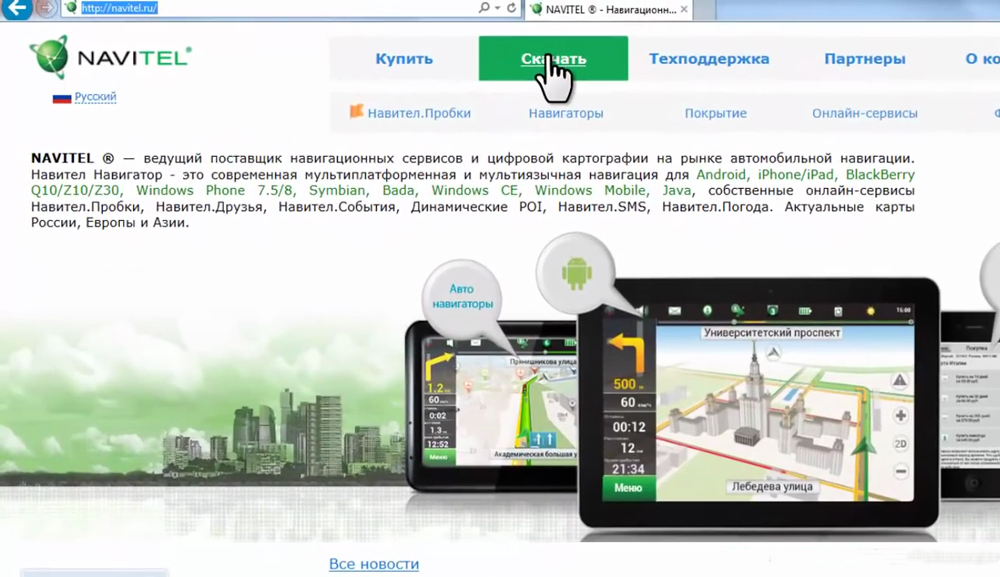 Сделав резервную копию, удаляйте файлы с карточки.
Сделав резервную копию, удаляйте файлы с карточки.